Alpine INE-W925R Owner`s Manual [de]
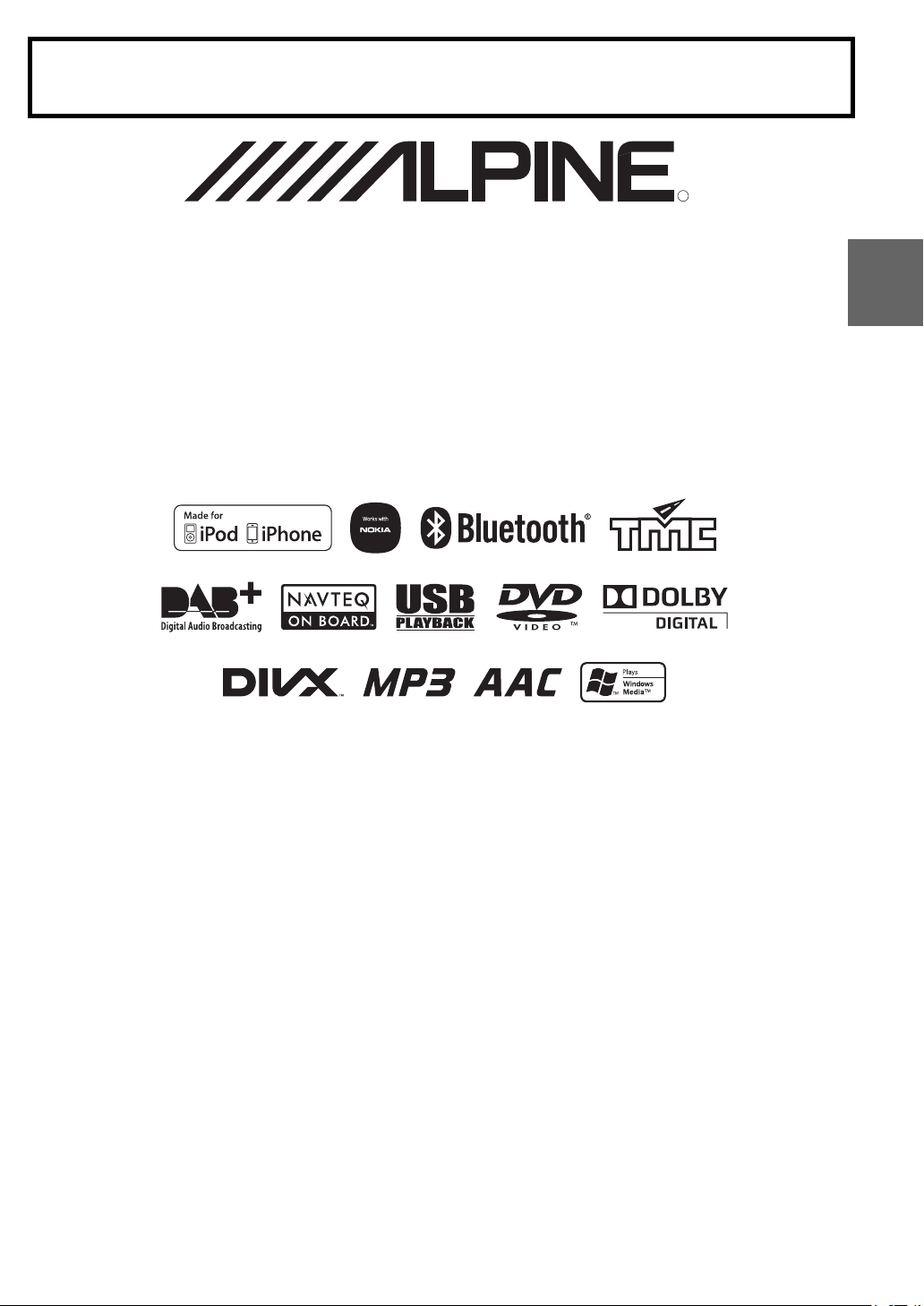
FOR CAR USE ONLY/NUR FÜR AUTOMOBIL GEBRAUCH/POUR APPLICATION AUTOMOBILE UNIQUEMENT/PARA USO EN
R
AUTOMÓVILES/SOLO PER L’UTILIZZO IN AUTOMOBILE/ENDAST FÖR BILBRUK/ALLEEN VOOR GEBRUIK IN DE AUTO/
ДЛЯ ИСПОЛЬЗОВАНИЯ В АВТОМОБИЛЯХ/DO UŻYCIA TYLKO W SAMOCHODZIE/ΓΙΑ ΧΡΗΣΗ ΜΟΝΟ ΣΕ ΑΥΤΟΚΙΝΗΤΟ
R
ТОЛЬКО
ADVANCED NAVI STATION
INE-W925R
DE
• OWNER’S MANUAL
Please read before using this equipment.
• BEDIENUNGSANLEITUNG
Lesen Sie diese Bedienungsanleitung
bitte vor Gebrauch des Gerätes.
• MODE D’EMPLOI
Veuillez lire avant d’utiliser cet appareil.
• MANUAL DE OPERACIÓN
Léalo antes de utilizar este equipo.
• ISTRUZIONI PER L’USO
Si prega di leggere prima di utilizzare il
attrezzatura.
• ANVÄNDARHANDLEDNING
Innan du använder utrustningen bör du läsa
igenom denna användarhandledning.
• GEBRUIKERSHANDLEIDING
Lees deze aanwijzingen aandachtig alvorens
dit toestel te gebruiken.
• РУКОВОДСТВО ПО ЭКСПЛУАТАЦИИ
Прочтите настоящее руководство перед
началом использования оборудования.
• INSTRUKCJA OBSŁUGI
Prosimy zapoznać się z tą instrukcją przed
przystąpieniem do użytkowania urządzenia.
• ΕΓΧΕΙΡΙΔΙΟ ΧΡΗΣΤΗ
Παρακαλούμε διαβάστε το πριν
χρησιμοποιήσετε τη συσκευή.
Designed by ALPINE Japan
68-21057Z82-A
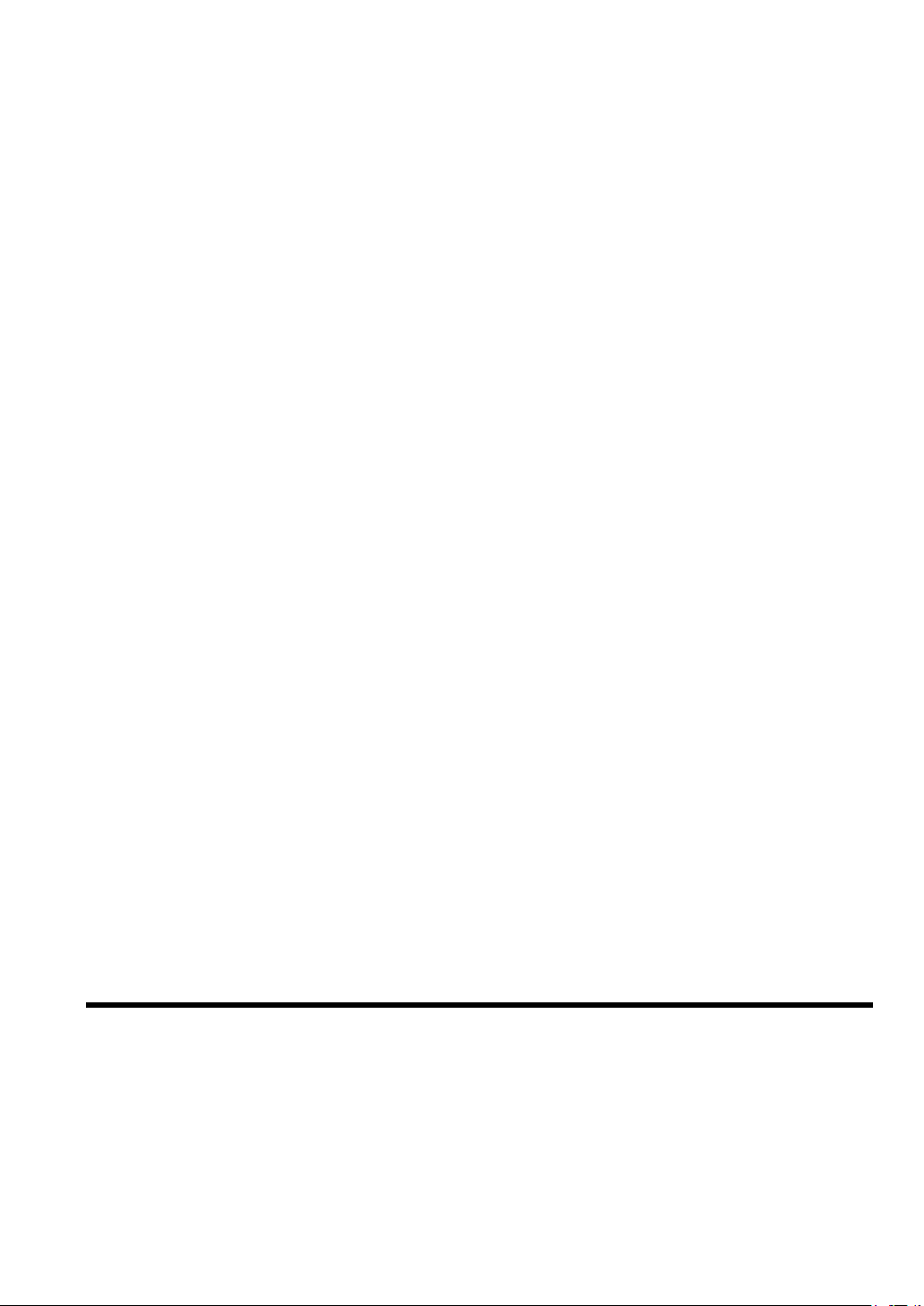
ALPINE ELECTRONICS MARKETING, INC.
1-7, Yukigaya-Otsukamachi, Ota-ku,
Tokyo 145-0067, JAPAN
Phone: 03-5499-4531
ALPINE ELECTRONICS OF AMERICA, INC.
19145 Gramercy Place, Torrance,
California 90501, U.S.A.
Phone 1-800-ALPINE-1 (1-800-257-4631)
ALPINE ELECTRONICS OF CANADA, INC.
777 Supertest Road, Toronto,
Ontario M3J 2M9, Canada
Phone 1-800-ALPINE-1 (1-800-257-4631)
ALPINE ELECTRONICS OF AUSTRALIA PTY. LTD.
161-165 Princes Highway, Hallam
Victoria 3803, Australia
Phone 03-8787-1200
Wilhelm-Wagenfeld-Str. 1-3, 80807 München, Germany
ALPINE ELECTRONICS GmbH
Phone 089-32 42 640
ALPINE ELECTRONICS OF U.K. LTD.
Fletchamstead Highway, Coventry CV4 9TW, U.K.
Alpine House
Phone 0870-33 33 763
ALPINE ELECTRONICS FRANCE S.A.R.L.
(RCS PONTOISE B 338 101 280)
98, Rue de la Belle Etoile, Z.I. Paris Nord Il,
B.P. 50016, 95945 Roissy Charles de Gaulle
ALPINE ELECTRONICS DE ESPAÑA, S.A.
01013 Vitoria (Alava)-APDO 133, Spain
Cedex, France
Phone 01-48638989
ALPINE ITALIA S.p.A.
Viale C. Colombo 8, 20090 Trezzano
Sul Naviglio (MI), Italy
Phone 02-484781
Portal de Gamarra 36, Pabellón, 32
Phone 945-283588
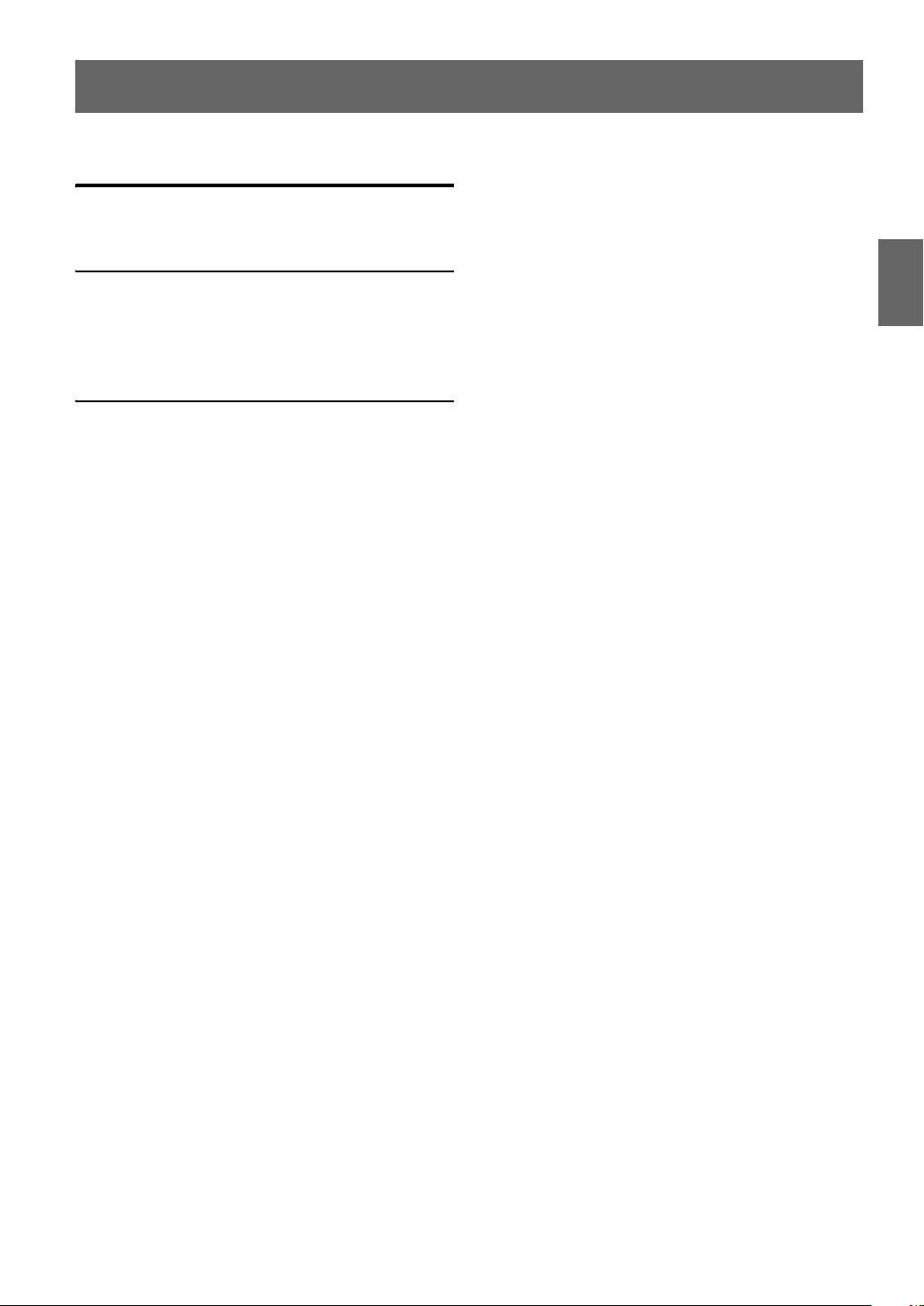
DEUTSCH
Inhalt
Bedienungsanleitung
VORSICHTSMASSNAHMEN
WICHTIGE INFORMATION, BITTE VOR
DER VERWENDUNG DIESES PRODUKTS
LESEN. ......................................................... 7
WARNUNG
Für eine sichere Verwendung zu beachtende
Punkte ........................................................... 7
WARNUNG ............................................... 7
VORSICHT ................................................ 8
HINWEIS ................................................... 9
Discs, die auf diesem Gerät abgespielt
werden können ................................... 10
Eigenschaften
Automatisches Wechseln der
Benutzereinstellungen ................................. 14
Meine Favoriten ............................................. 14
Einfache Klangeinstellung nach Fahrzeugtyp
(i-Personalize) ............................................. 15
Hinweis zum Dual-Bildschirm ....................... 15
Anzeigeposition auf Dual-Bildschirm ........ 16
Erste Schritte
Lieferumfang .................................................. 17
Lage und Funktion der Teile und
Bedienelemente ........................................... 17
Ein- und Ausschalten ..................................... 17
Einschalten des Systems ................................ 18
Anbringen und Abnehmen des Bedienteils .... 18
Initialisierung bei der ersten
Inbetriebnahme ........................................... 19
Einlegen/Auswerfen einer Disc ...................... 19
Einlegen der Disc ........................................ 19
Die Disc entfernen ...................................... 19
Einstellen der Lautstärke ................................ 19
Muteschaltung ................................................ 19
Verwenden von Meine Favoriten .................... 19
Benutzerregistrierung ..................................... 20
Einrichten von Meine Favoriten ..................... 21
Hinzufügen von Meine Favoriten ............... 21
Bearbeiten von Meine Favoriten ................. 21
Anzeigen des Kamerabildes ........................ 22
i-Personalize-Setup ......................................22
Einstellungen beim Benutzerwechsel .............23
Eingeben von Zeichen und Ziffern
(Tastatur) ......................................................24
Einstellung zum Ausblenden des Banners
oben und unten ............................................24
Umschalten der Signalquelle ..........................24
Bildschirmausschaltfunktion .......................25
Umschalten der Dual-Bildschirmanzeige .......25
Bedienung über den Touchscreen ...................25
Auswahl eines Punkts aus einer Liste .............25
Über das Anzeigedisplay ................................26
Radio
Rundfunkempfang ...........................................27
Manuelles Speichern von Sendern ..................27
Automatisches Speichern von Sendern ...........27
Abrufen von Festsendern ................................27
RDS
Ein- und Ausschalten der AF-Funktion
(Alternativfrequenzen) .................................28
Empfangen von Verkehrsnachrichten .............28
Manueller Empfang von
Verkehrsnachrichten ....................................29
PTY-Funktion
(Abstimmung nach Programmtyp) ..............29
Nachrichtenpriorität ........................................29
Anzeigen von Radio-Textinformation ............29
DAB/DAB+/DMB
DAB/DAB+/DMB-Empfang ..........................30
Manuelles Suchen und Speichern von
Sendern ........................................................30
Automatisches Speichern von
Ensemble/Service ........................................30
Einstellen des gespeicherten Ensembles .........31
Einstellen eines gespeicherten Service ...........31
Servicesuchfunktion ........................................31
Empfangen von Verkehrsnachrichten .............31
PTY-(Programmtyp-) Suchfunktion ...............31
Nachrichtenpriorität ........................................31
Anzeigen von DAB-Text .................................32
Erläuterungen zu DAB/DAB+/DMB ..............32
3-DE
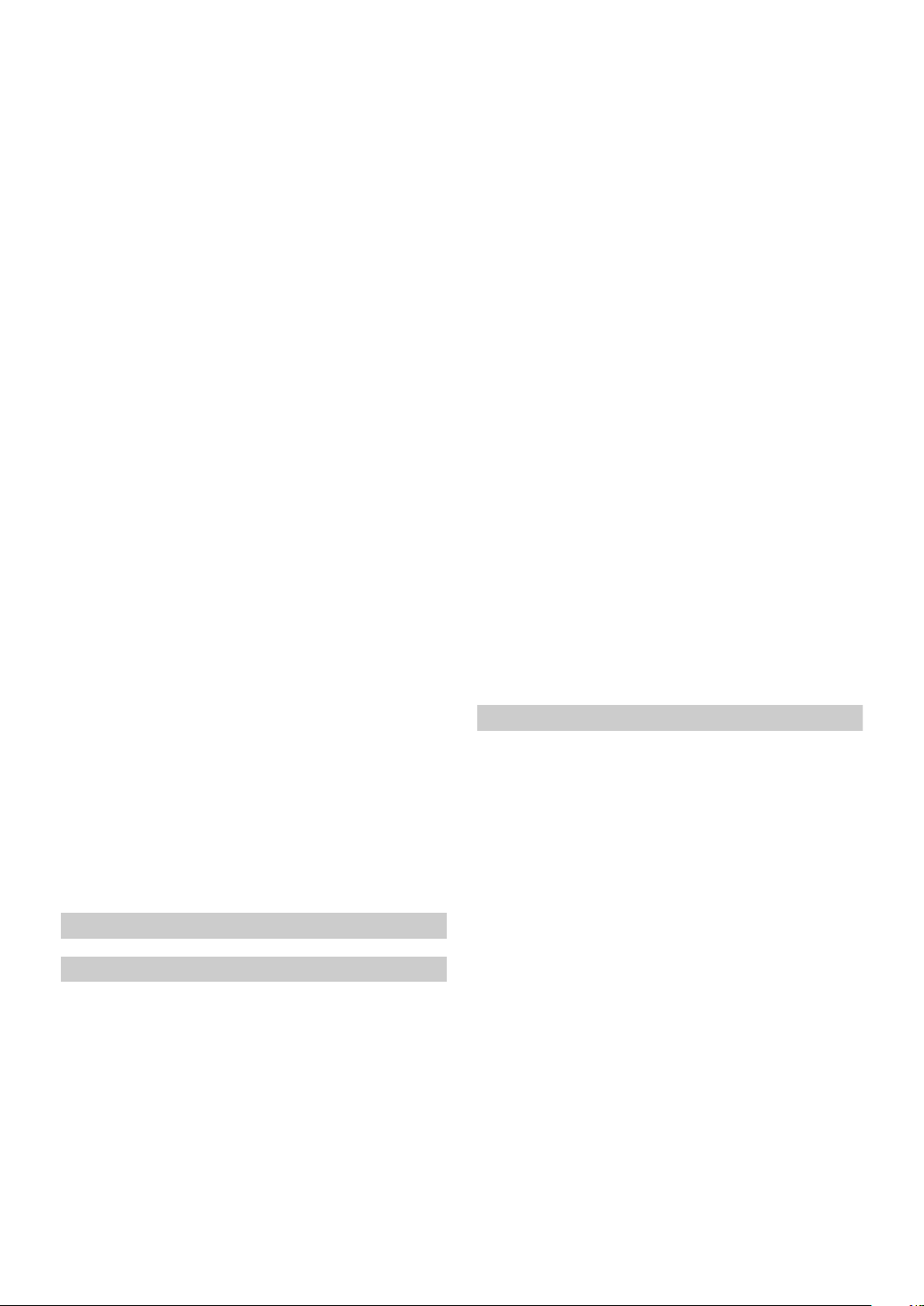
CD/MP3/WMA/AAC
Wiedergabe ..................................................... 33
Repeatfunktion ................................................33
M.I.X. (zufällige Wiedergabereihenfolge) .....33
Auswählen von Ordnern
(für MP3/WMA/AAC-Betrieb) ................... 33
Suchen nach CD-Text .....................................34
Suche nach Datei-/Ordnername
(bei MP3/WMA/AAC-Wiedergabe) ........... 34
Erläuterungen zu MP3/WMA/AAC ...............34
DVD
Wiedergabe einer Disc ...................................36
Wenn eine Menüanzeige erscheint .............. 37
Eingeben über den
Zifferneingabebildschirm ........................37
Anzeigen des Top-Menüs ...........................37
Anzeigen des Menüs ..................................37
Stoppen der Wiedergabe (PRE STOP) ..........38
Stoppen der Wiedergabe ................................38
Schneller Vor- und Rücklauf .........................38
Suchlauf zum Anfang von
Kapiteln/Titeln/Dateien ..............................38
Standbildwiedergabe (Pause) .........................38
Einzelbildschaltung vorwärts ......................... 38
Zeitlupe ..........................................................38
Auswählen von Ordnern ................................39
Repeatfunktion ............................................... 39
Suchen nach Titelnummer .............................39
Direktsuche nach Kapitelnummer .................39
Suchen einer gewünschten Videodatei .......... 39
Ändern des Blickwinkels ...............................40
Umschalten zwischen Tonspuren ..................40
Ändern der Untertitel (Untertitelsprache) ...... 40
Informationen zu DivX
®
................................. 40
Setup
Setup-Funktionen
Allgemeineinstellungen
Einstellen von allgemeinen Funktionen .......... 41
Spracheneinstellung ........................................ 41
Einstellen des Textdurchlaufs ......................41
Formateinstellungen .................................... 41
Einstellen der Menüsprache ........................ 41
Fernbedienungssensoreinstellung ...................42
Einstellen des Sicherheitscodes ...................... 42
Einstellen des Sicherheitscodes ...................42
Einstellen der Banner-Anzeige oben und
unten ............................................................42
Anpassung Bildschirm/LED ........................... 42
Einstellen der Helligkeit der
Hintergrundbeleuchtung .......................... 42
Einstellen der
Mindesthintergrundbeleuchtung ..............42
Einstellen der nächtlichen Tastenbeleuchtung
mit dem Dimmer ......................................42
Umschalten der Anzeigefarbe ..................... 43
Einstellen des Touchscreens ........................ 43
Initialisieren der korrigierten Werte für den
Touchscreen ............................................. 43
Visuell-Einstellung .........................................43
Umschalten zwischen Displaymodi ............43
Einstellen des Live Kontrasts ...................... 44
Auswählen des Visual EQ-Modus
(Werkseinstellung) ...................................44
Helligkeitseinstellung .................................. 44
Farbintensitätseinstellung ............................ 44
Farbtoneinstellung ....................................... 44
Einstellen des Bildkontrasts ........................ 44
Einstellen der Bildqualität ........................... 44
Speichern und Aufrufen der angepassten
Bildqualität .............................................. 44
Informationen zum INE-W925R .................... 44
Anzeige der Produktinformationen .............44
Prüfen der DivX
Initialisieren des Systems ............................45
Installation-Setup ............................................ 45
Klangeinstellungen
Vornehmen von Klangeinstellungen ............... 45
Einstellung von Balance/Fader/Subwoofer ....46
Einstellung von Balance/Fader ....................46
Einstellen des Hecklautsprechers ................46
Ein-/Ausschalten des Subwoofers ............... 46
Einstellen des Subwoofer-Pegels ................ 46
Einstellen der Subwoofer-Phase ..................46
Einstellung des MX (Media Xpander) ............ 46
Equalizer-Voreinstellungen
(Bass Max EQ) ............................................47
Einstellen der parametrischen Equalizer-Kurve
(Parametric EQ) ...........................................47
Einstellen der Laufzeitkorrektur
(Time Correction) ........................................48
Einstellen der Frequenzweiche (X-Over) ....... 48
Defeat einstellen .............................................49
Einstellen der Lautstärke ................................ 49
Einstellung der Lautstärke für jede
Signalquelle ................................................. 49
Laufzeitkorrektur ............................................ 49
Informationen zur Frequenzweiche ................ 51
®
-Registrierung .................44
4-DE
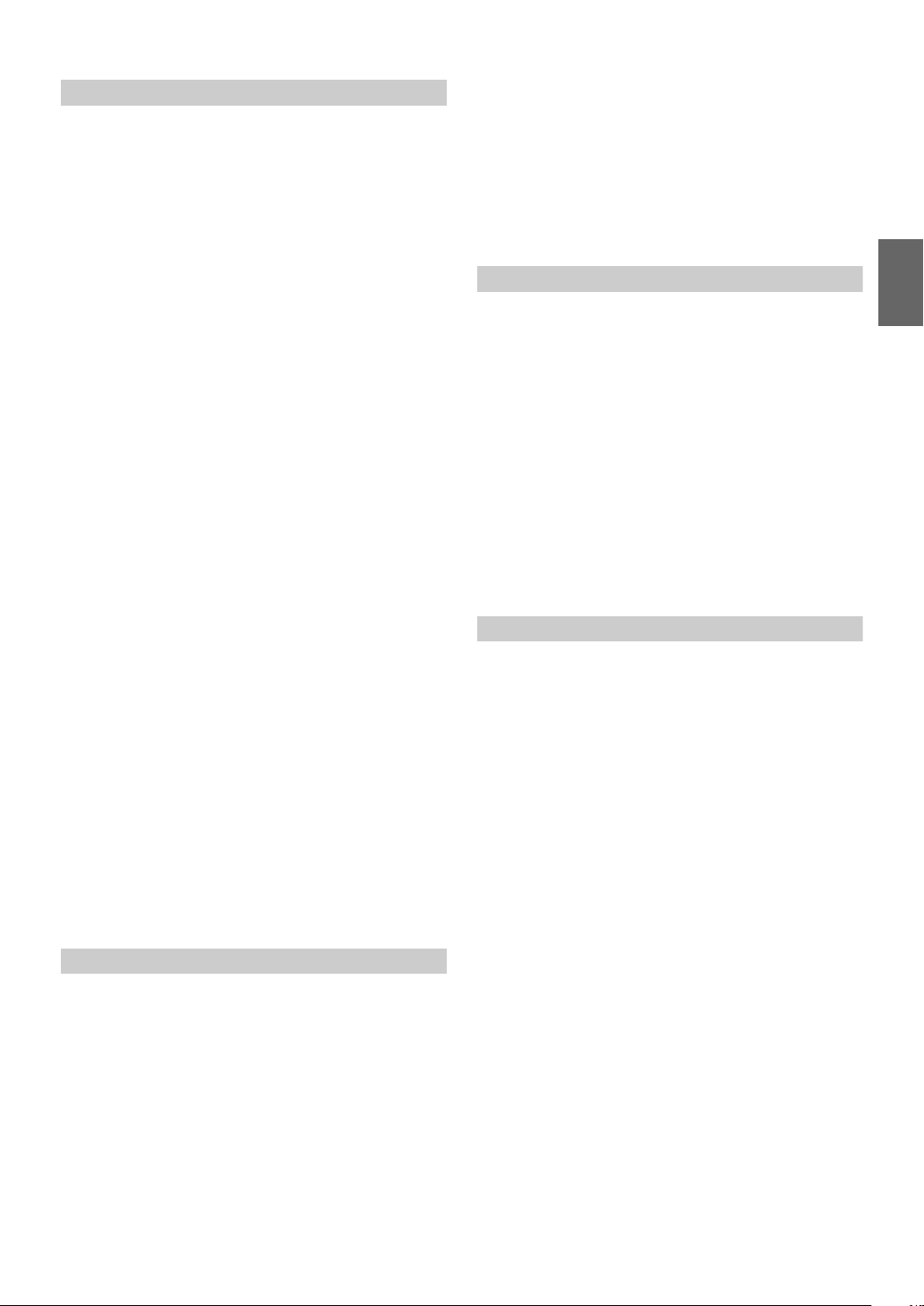
Quelleneinstellungen
Einstellen von Quellenfunktionen ..................52
Einstellen der Quellenübersicht ...................... 52
Disc-Einstellung .............................................52
Ändern von Spracheneinstellungen .............52
Einstellen der Sprache für Menüs ...............52
Einstellen der Sprache für Ton .................... 52
Einstellen der Sprache für Untertitel ...........53
Ändern des Ländercodes .............................53
Einstellen der Altersfreigabestufe
(Jugendschutzsperre) ............................... 53
Einstellen des TV-Bildschirmmodus ........... 53
Radioeinstellung ............................................. 54
Einstellung von PI SUCHE .........................54
Empfang von RDS-Regionalsendern
(lokal) .......................................................54
Umschalten der Anzeigesprache für PTY
(Programmtyp) ......................................... 54
PTY31-Einstellung (Notfalldurchsagen) ..... 54
Einstellen der Radio-Tonqualität (UKW)
(Tuner Condition) ....................................54
DAB-Einstellung ............................................54
Einstellen des Alarm-Empfangs
(Notfalldurchsage) ................................... 54
Empfang von Wetterinformationen ............. 55
Empfang von Sportinformationen ............... 55
Einstellen von FM Linking ON/OFF
(nach Service) ..........................................55
Einstellen der DAB-Antenne ON/OFF .......55
AUX-Einstellung ............................................55
Einstellen des AUX-Modus .........................55
Einstellen des primären AUX-Namens
(AUX Einstellungen) ...............................55
Einstellen von AUX3 .................................. 56
Einstellen der AUX3 Eingangsauswahl
(Umschalten des Systems für das
Bildeingangssignal) ................................. 56
RSE-Einstellung .............................................56
Einstellen des Fond-Monitorsystems ..........56
BLUETOOTH Setup
Einstellen von BLUETOOTH-Funktionen .....56
BLUETOOTH-Einstellung .............................56
Anzeigen von BLUETOOTH
Informationen ..............................................57
Registrieren des BLUETOOTH-Geräts .......... 57
Automatische Verbindungseinstellung ........... 57
Einstellen des Passcodes .................................57
Ändern des Zeichensatzes des
Telefonbuchs ...............................................58
Einstellung der automatischen
Rufannahme ................................................58
Einstellen der Zeit für die automatische
Rufannahme ................................................58
Auswählen des Ausgabelautsprechers ............58
Einstellen der Teilnehmerlautstärke ...............58
Einstellen der Mikrofonlautstärke ..................58
Einstellen der Klingeltonlautstärke ................59
Löschen aller Anruflisten ...............................59
Kamera-Setup
Einstellen von Kamera-Funktionen ................ 59
Einstellen der Direktkamera ........................... 60
Einstellen des Kameraeingangs ................... 60
Einstellen der AUX Kamera ........................... 61
Einstellen des Kameraeingangs ................... 61
Einstellen der Kameraunterbrechung
(Power OFF Modus) .................................... 61
BLUETOOTH-Bedienung
Einstellungen vor der Verwendung ................. 62
Informationen zu BLUETOOTH ................62
Informationen zu Freisprechtelefonen ........ 62
Einstellungen vor der Verwendung von
BLUETOOTH .......................................... 62
Steuerung der Freisprechtelefonfunktion
Herstellung einer Verbindung zu einem
BLUETOOTH-Gerät ...................................62
Unterbrechen der
BLUETOOTH-Verbindung. ..................... 62
Das verbundene
BLUETOOTH-Gerät wechseln ................... 63
Annehmen eines Anrufs .................................63
Einstellen der Ruftonlautstärke ...................63
Auflegen des Telefons ....................................63
Anrufen ...........................................................63
Tätigen eines Anrufs über die Kurzwahl ..... 63
Eine Nummer in der Anrufliste
auswählen ................................................63
Wählen einer Nummer aus dem
Telefonbuch .............................................. 63
Eine Telefonnummer eingeben, um einen
Anruf zu tätigen ....................................... 64
Wahlwiederholung ...................................... 64
Bedienungsmöglichkeiten während eines
Gesprächs ....................................................64
Anpassen der Gesprächslautstärke .............. 64
Ändern der Sprachausgabe .......................... 64
DTMF (Tonwahl)-Funktion ........................ 64
Telefonbuchfunktion ....................................... 65
Abgleichen des Telefonbuchs ......................65
Das Telefonbuch hinzufügen ....................... 65
Die Telefonbucheinträge löschen ................ 65
Eine Kurzwahl-Rufnummer bestimmen ......... 65
5-DE

BLUETOOTH-Audio
Wiedergabe ..................................................... 67
Repeatfunktion ................................................67
M.I.X. (zufällige Wiedergabereihenfolge) .....67
Gruppen auswählen ........................................67
Suchfunktion ...................................................67
Zusätzliche Geräte (Option)
Bedienung zusätzlicher Geräte (Option) ........ 68
Einen externen DVD-Player betätigen ...........68
Zum externen DVD-Modus wechseln .........68
Informationen zum
DVD-Betriebsschirm ...............................69
Einen externen DVD-Wechsler betätigen ....... 69
Zum externen DVD-Wechsel-Modus
wechseln ...................................................69
Informationen zum DVD-Wechsler-
Betriebsbildschirm. ..................................70
Den Mobilen Digital TV-Receiver
(DVB-T) betätigen ...................................... 70
Zum Mobilen Digital TV-Receiver
(DVB-T)-Modus wechseln ...................... 70
Informationen zum
DVB-T-Betriebsschirm ............................ 70
Einen Fernseher bedienen ...............................70
Zum TV-Modus wechseln ...........................70
Informationen zum
TV-Betriebsbildschirm ............................. 71
Kamerabedienung (Option)
Bedienung der Heckkamera ............................ 72
Anzeigen des Rückfahrvideos während im
Fahrzeug der Rückwärtsgang
eingelegt ist ..............................................72
Wechseln des Bildmusters an der
Rückfahrkamera ....................................... 72
Einstellen der Führungsanzeige auf
ON/OFF ...................................................72
Die Lage des Warnungsbildschirms
anpassen ...................................................72
Informationen zur Funktionsführung für die
Rückfahrkamera ..........................................73
Bedienung der Frontkamera ........................... 74
Manuelles Anzeigen des Frontvideos .........74
Wechseln des Bildmusters an der
Frontkamera .............................................75
Informationen zur Anpassung der ON/OFF-
Einstellung der Führungsanzeige und der
Position des Warndisplays ....................... 75
Sonstige Kamerabedienung ............................75
Informationen zur Anpassung der Lage der
Warnanzeige ............................................. 75
USB-Speicher (Option)
Wiedergabe ..................................................... 76
Repeatfunktion ................................................ 76
Zufallswiedergabe (M.I.X.) ............................ 77
Zufallswiedergabe (M.I.X. ALL) ...................77
Suchen eines Songs ........................................77
Dateien-/Ordnername-Suchmodus ..............77
Tag-Suche ....................................................77
Direkte Auf/Ab-Funktion ...............................78
Auswählen des gewünschten Ordners
(Ordner nach oben/unten) ...........................78
iPod/iPhone (Option)
Wiedergabe ..................................................... 80
Nach einer Musikdatei suchen ........................80
Suchen einer gewünschten Videodatei ...........80
Alphabetische Suchfunktion ........................... 81
Direkte Auf/Ab-Funktion ...............................81
Suchpositionsspeicher .................................... 81
Repeatfunktion ................................................ 81
zufällige Wiedergabereihenfolge (Shuffle) ..... 81
Zufällige Wiedergabereihenfolge
(Shuffle All) ................................................81
Information
Aktualisierung der Produktsoftware ...............82
Informationen zu DVDs .................................82
Liste der Sprachencodes ................................. 83
Liste der Ländercodes .....................................84
Im Problemfall ................................................ 86
Beim Erscheinen dieser Nachricht .................87
Technische Daten ............................................89
ENDBENUTZER-LIZENZVERTRAG
(Microsoft) .................................................. 90
ENDBENUTZER-LIZENZVERTRAG
(NAVTEQ) .................................................. 92
Einbau und Anschlüsse
Warnung .................................................94
Vorsicht ...................................................94
Vorsichtsmaßregeln ..............................94
Einbau .............................................................95
Anschlüsse ......................................................98
Systembeispiel .............................................. 100
6-DE
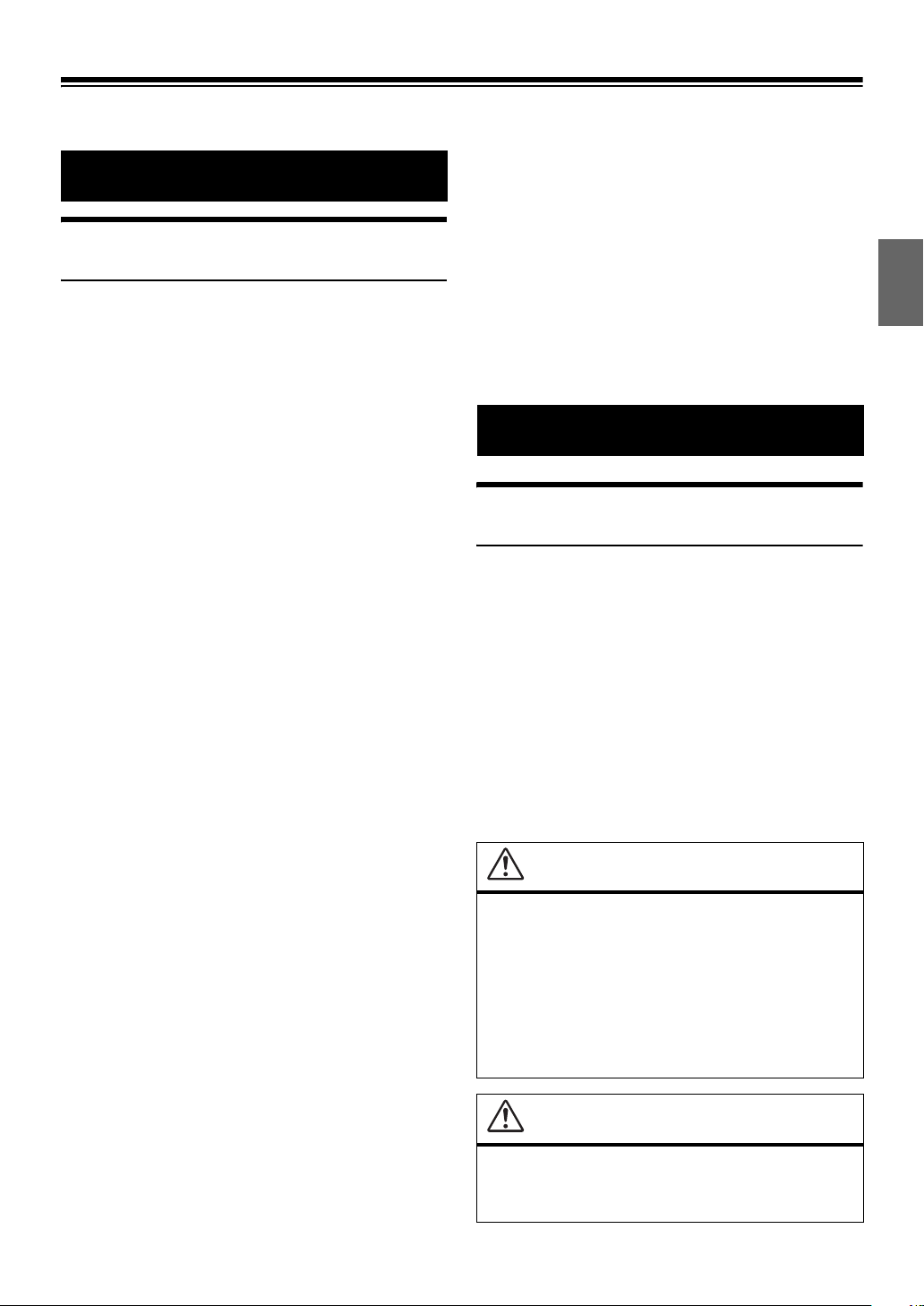
Bedienungsanleitung
• Stellen Sie sicher, dass die Lautstärke des Geräts auf einen Pegel
VORSICHTSMASSN
WICHTIGE INFORMATION, BITTE VOR DER
VERWENDUNG DIESES PRODUKTS LESEN.
Dieses Produkt ist dazu vorgesehen, Ihnen sichere Schritt-fürSchritt-Hinweise zu bieten, damit Sie den gewünschten Zielort
erreichen. Bitte lesen Sie die folgenden Vorsichtshinweise durch,
um sicherzustellen, dass Sie dieses Navigationssystem
sachgerecht verwenden.
•
Dieses Gerät kann Ihr eigenes Urteilsvermögen nicht ersetzen. Kein
Routenvorschlag dieses Navigationssystems darf jemals Vorrang
gegenüber Verkehrsregeln oder Ihrem persönlichen Urteilsvermögen
und/oder Ihren Kenntnissen zu sicherem Fahrverhalten haben.
Halten Sie sich nicht an einen Routenvorschlag, wenn das
Navigationssystem Sie anweist, ein unsicheres oder illegales
Manöver zu vollziehen, Sie in eine unsichere Situation bringt oder in
eine Gegend führt, die Sie für unsicher halten.
• Schauen Sie nur dann auf den Bildschirm, wenn dies notwendig
und sicher ist. Wenn Sie über längere Zeit auf den Bildschirm
schauen müssen, halten Sie auf eine den Verkehrsregeln
entsprechende und sichere Weise an einem geeigneten Ort an.
• Während des Fahrens dürfen Sie keine Zielorte eingeben,
Einstellungen ändern oder auf Funktionen zugreifen, für die Sie
über längere Zeit auf den Monitor schauen müssen. Halten Sie
auf eine den Verkehrsregeln entsprechende und sichere Weise an
einem geeigneten Ort an, bevor Sie versuchen, auf das System
zuzugreifen.
• Wenn Sie das Navigationssystem dazu benutzen, eine
Notfalleinrichtung zu finden/zu erreichen, wenden Sie sich bitte
an die Notfalleinrichtung und prüfen Sie ihre Verfügbarkeit,
bevor Sie sich auf den Weg machen. Nicht alle Standorte von
Notfalleinrichtungen wie z. B. Polizei, Feuerwehr,
Krankenhäusern und Kliniken sind in der Datenbank enthalten.
Bitte nutzen Sie in Situationen dieser Art Ihr eigenes
Urteilsvermögen und Ihre Fähigkeit, nach dem Weg zu fragen.
•
Die Kartendatenbank auf dem Datenträger (SD-Speicherkarte), auf
dem sie gespeichert ist, enthält die zum Zeitpunkt der Herstellung
aktuellsten Kartendaten. Aufgrund von Veränderungen an Straßen
und Bezirken kann es zu Situationen kommen, in denen das
Navigationssystem Sie nicht zum gewünschten Zielort führen kann.
Vertrauen Sie in diesen Fällen Ihrem persönlichen Urteilsvermögen.
• Die Kartendatenbank soll Ihnen Routenvorschläge unterbreiten,
doch sie berücksichtigt nicht die relative Sicherheit der Straße
oder Faktoren, die die Zeit beeinflussen können, die Sie zum
Erreichen des Zielortes benötigen. Das System zeigt keine
Straßensperrungen oder Bauarbeiten, Straßeneigenschaften
(d.h. Art der Straßenoberfläche, Steigung oder Gefälle,
Gewichts- und Höheneinschränkungen usw.), Verkehrsstaus,
Wetterbedingungen oder andere Faktoren an, die die Sicherheit
oder Pünktlichkeit Ihrer Fahrt beeinflussen können. Nutzen Sie
Ihr persönliches Urteilsvermögen, wenn das Navigationssystem
Ihnen keine alternative Route vorschlagen kann.
•
Es kann zu Situationen kommen, in denen das Navigationssystem
den Standort des Fahrzeugs falsch anzeigt. Verlassen Sie sich in
dieser Situation auf Ihr eigenes Fahrvermögen und berücksichtigen
Sie die aktuellen Fahrbedingungen. Bitte beachten Sie, dass das
Navigationssystem in einer solchen Situation die Position des
Fahrzeugs automatisch korrigieren sollte; es kann jedoch auch
vorkommen, dass Sie die Position selbst korrigieren müssen. Falls
dies der Fall ist, halten Sie auf eine den Verkehrsregeln
entsprechende und sichere Weise an einem geeigneten Ort an,
bevor Sie die entsprechenden Bedienvorgänge ausführen.
• Bitte stellen Sie sicher, dass andere Personen, die dieses
Wenn Sie in Bezug auf Angaben in der
Bedienungsanleitung zum Navigationssystem unsicher
sind, wenden Sie sich bitte an Ihren autorisierten AlpineNavigationsgerätehändler, bevor Sie das
Navigationssystem benutzen.
Für eine sichere Verwendung zu
beachtende Punkte
• Lesen Sie diese Anleitung sorgfältig durch, bevor Sie diese Disc
• Diese Anleitung verwendet verschiedene bildliche
• Die Bedienung des Systems während des Fahrens ist
• Straßenbedingungen und Verkehrsregeln genießen Vorrang
• Diese Software wurde zur ausschließlichen Nutzung im
eingestellt ist, bei dem Sie nach wie vor den Außenverkehr sowie
Notfallfahrzeuge hören können. Wenn Sie fahren, ohne
Geräusche von außen hören zu können, kann dies einen Unfall
verursachen.
Navigationssystem benutzen wollen, diese Vorsichtshinweise und
die nachfolgende Anleitung sorgfältig durchlesen.
WARNUNG
und die Systemkomponenten benutzen. Sie enthalten
Anweisungen zur sicheren und effektiven Benutzung dieses
Produkts. Alpine übernimmt keine Haftung für Probleme, die
sich aus der Nichtbeachtung der Anweisungen in dieser
Anleitung ergeben.
Darstellungen, um Ihnen die sichere Benutzung dieses Produkts
zu veranschaulichen und Sie auf mögliche Gefahren
hinzuweisen, die sich aus falschen Verbindungen und
Bedienvorgängen ergeben. Im Folgenden wird die Bedeutung
dieser bildlichen Darstellungen erläutert. Es ist wichtig, dass Sie
die Bedeutung dieser bildlichen Darstellungen vollständig
verstehen, damit Sie diese Anleitung und das System sachgerecht
nutzen können.
WARNUNG
gefährlich. Der Benutzer muss das Fahrzeug vor dem
Bedienen der Software anhalten.
gegenüber Informationen auf der Kartenanzeige: Beachten
Sie beim Fahren die tatsächlichen Verkehrseinschränkungen
und -bedingungen.
INE-W925R konzipiert. Sie kann und darf nicht in Verbindung
mit anderer Hardware benutzt werden.
WARNUNG
Dieses Symbol weist auf wichtige Anweisungen
hin. Bei Nichtbeachtung besteht die Gefahr von
schweren Verletzungen oder Todesfällen.
7-DE
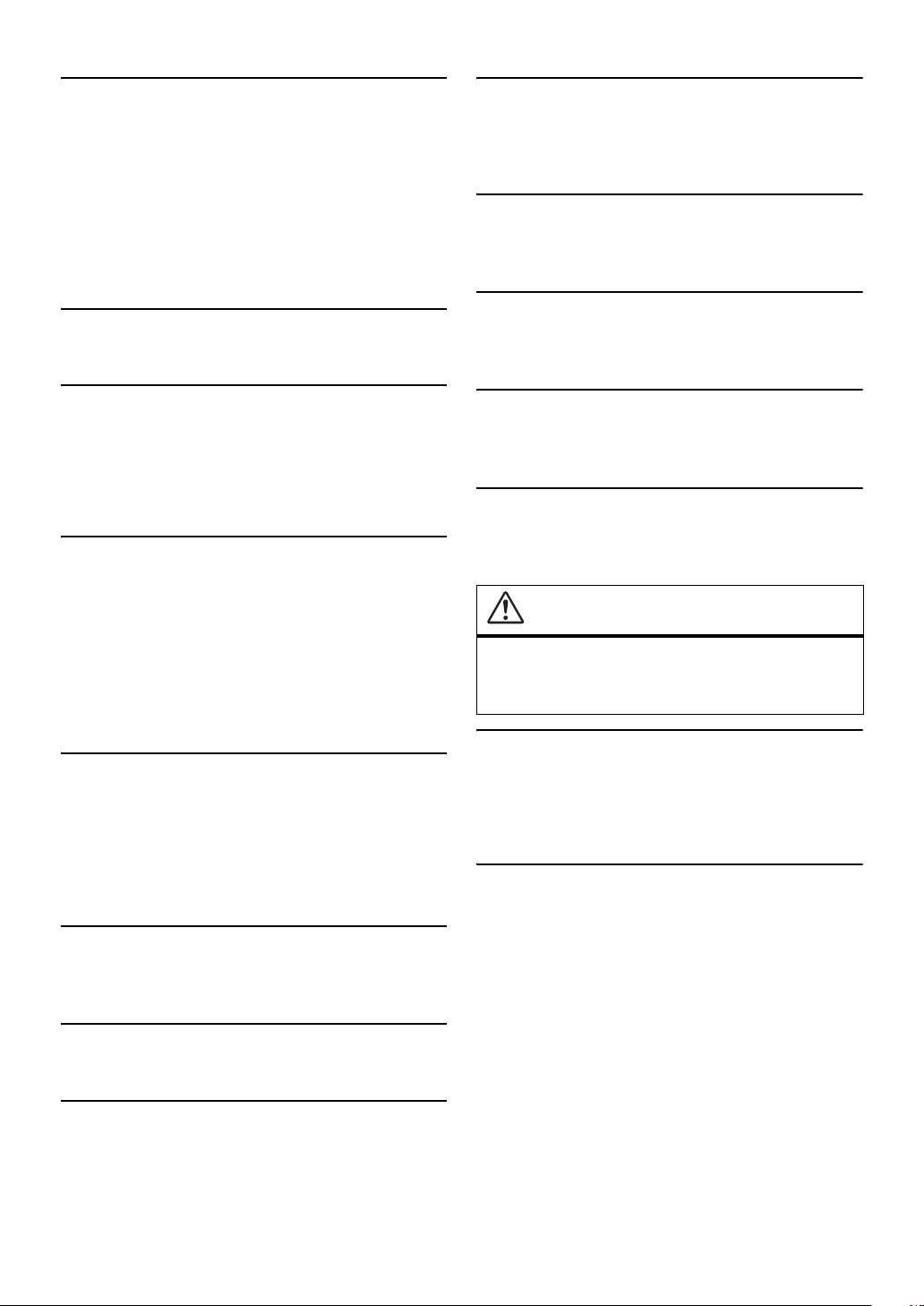
DAS GERÄT SO EINBAUEN, DASS DER FAHRER DIE TV-/
VIDEOANZEIGE WÄHREND DER FAHRT NICHT SEHEN
KANN, BIS DAS FAHRZEUG STEHT UND DIE HANDBREMSE
ANGEZOGEN WIRD.
Es ist gefährlich, während der Fahrt fernzusehen oder Videos
anzuschauen. Sie können dadurch vom Verkehr abgelenkt werden
und einen Unfall verursachen. Wenn das Gerät nicht richtig
eingebaut wird, kann der Fahrer beim Fahren die TV-/
Videoanzeige sehen und dadurch vom Verkehr abgelenkt werden.
In diesem Fall besteht hohe Unfallgefahr. Der Fahrer und andere
Personen können dabei schwer verletzt werden.
BEIM FAHREN DIE VIDEOANZEIGE AUSSCHALTEN.
Sie können dadurch vom Verkehr abgelenkt werden und einen
Unfall verursachen.
KLEINE GEGENSTÄNDE WIE SCHRAUBEN VON KINDERN
FERNHALTEN.
Werden solche Gegenstände verschluckt, besteht die Gefahr
schwerwiegender Verletzungen. Suchen Sie unverzüglich einen
Arzt auf, wenn ein Kind einen solchen Gegenstand verschluckt.
SICHERUNGEN IMMER DURCH SOLCHE MIT DER
RICHTIGEN AMPEREZAHL ERSETZEN.
Andernfalls besteht Feuergefahr oder die Gefahr eines elektrischen
Schlages.
LÜFTUNGSÖFFNUNGEN UND KÜHLKÖRPER NICHT
ABDECKEN.
Andernfalls kann es zu einem Wärmestau im Gerät kommen, und
es besteht Feuergefahr.
KEINE BEDIENUNG AUSFÜHREN, DIE VOM SICHEREN
LENKEN DES FAHRZEUGS ABLENKEN KÖNNTE.
Führen Sie Bedienungen, die Ihre Aufmerksamkeit längere Zeit in
Anspruch nehmen, erst aus, nachdem das Fahrzeug zum Stillstand
gekommen ist. Halten Sie das Fahrzeug immer an einer sicheren
Stelle an, bevor Sie solche Bedienungen ausführen. Andernfalls
besteht Unfallgefahr.
ROUTENVORSCHLÄGE DES NAVIGATIONSSYSTEMS NICHT
BEFOLGEN, WENN SIE DABEI GEFÄHRLICHE ODER
VERBOTENE FAHRMANÖVER AUSFÜHREN MÜSSTEN ODER
DADURCH IN EINE GEFÄHRLICHE SITUATION ODER
GEGEND GERATEN KÖNNTEN.
Dieses Gerät kann Ihr eigenes Urteilsvermögen nicht ersetzen.
Aufgrund von Routenvorschlägen dieses Systems dürfen Sie nie die
örtlichen Verkehrsregeln oder Ihr eigenes Urteilsvermögen
bezüglich der Vermeidung von Gefahrensituationen im
Straßenverkehr missachten.
DIE LAUTSTÄRKE NUR SO HOCH STELLEN, DASS SIE
WÄHREND DER FAHRT NOCH AUSSENGERÄUSCHE
WAHRNEHMEN KÖNNEN.
Übermäßige Lautstärkepegel, die Geräusche wie die Sirenen von
Notarztwagen oder Warnsignale (an einem Bahnübergang usw.)
übertönen, können gefährlich sein und zu einem Unfall führen.
HOHE LAUTSTÄRKEPEGEL IN EINEM AUTO KÖNNEN
AUSSERDEM GEHÖRSCHÄDEN VERURSACHEN.
WÄHREND DER FAHRT MÖGLICHST WENIG AUF DEN
BILDSCHIRM SCHAUEN.
Sie können dadurch vom Verkehr abgelenkt werden und einen
Unfall verursachen.
DAS GERÄT NUR AN EIN 12-V-BORDNETZ IN EINEM
FAHRZEUG ANSCHLIESSEN.
Andernfalls besteht Feuergefahr, die Gefahr eines elektrischen
Schlages oder anderer Verletzungen.
KEINE FREMDKÖRPER IN EINSCHUBSCHLITZE ODER
ÖFFNUNGEN AM GERÄT STECKEN.
Andernfalls kann es zu Verletzungen oder Schäden am Gerät
kommen.
VORSICHT
Dieses Symbol weist auf wichtige Anweisungen
hin. Bei Nichtbeachtung besteht die Gefahr von
Verletzungen bzw. Sachschäden.
DAS GERÄT NICHT WEITERBENUTZEN, WENN EIN
PROBLEM AUFTRITT.
Andernfalls kann es zu Verletzungen oder Schäden am Gerät
kommen. Bringen Sie es zu Ihrem autorisierten Alpine-Händler
oder dem nächsten Alpine-Kundendienstzentrum, um es reparieren
zu lassen.
DIE HÄNDE FERNHALTEN, WENN SICH DAS
MOTORGETRIEBENE BEDIENTEIL ODER DER
SCHWENKBARE MONITOR BEWEGT.
Andernfalls kann es zu Verletzungen oder Schäden am Gerät
kommen.
GERÄT NICHT ÖFFNEN.
Andernfalls besteht Unfallgefahr, Feuergefahr oder die Gefahr
eines elektrischen Schlages.
NUR IN FAHRZEUGEN MIT 12-VOLT-BORDNETZ UND
MINUS AN MASSE VERWENDEN.
Fragen Sie im Zweifelsfall Ihren Händler. Andernfalls besteht
Feuergefahr usw.
8-DE
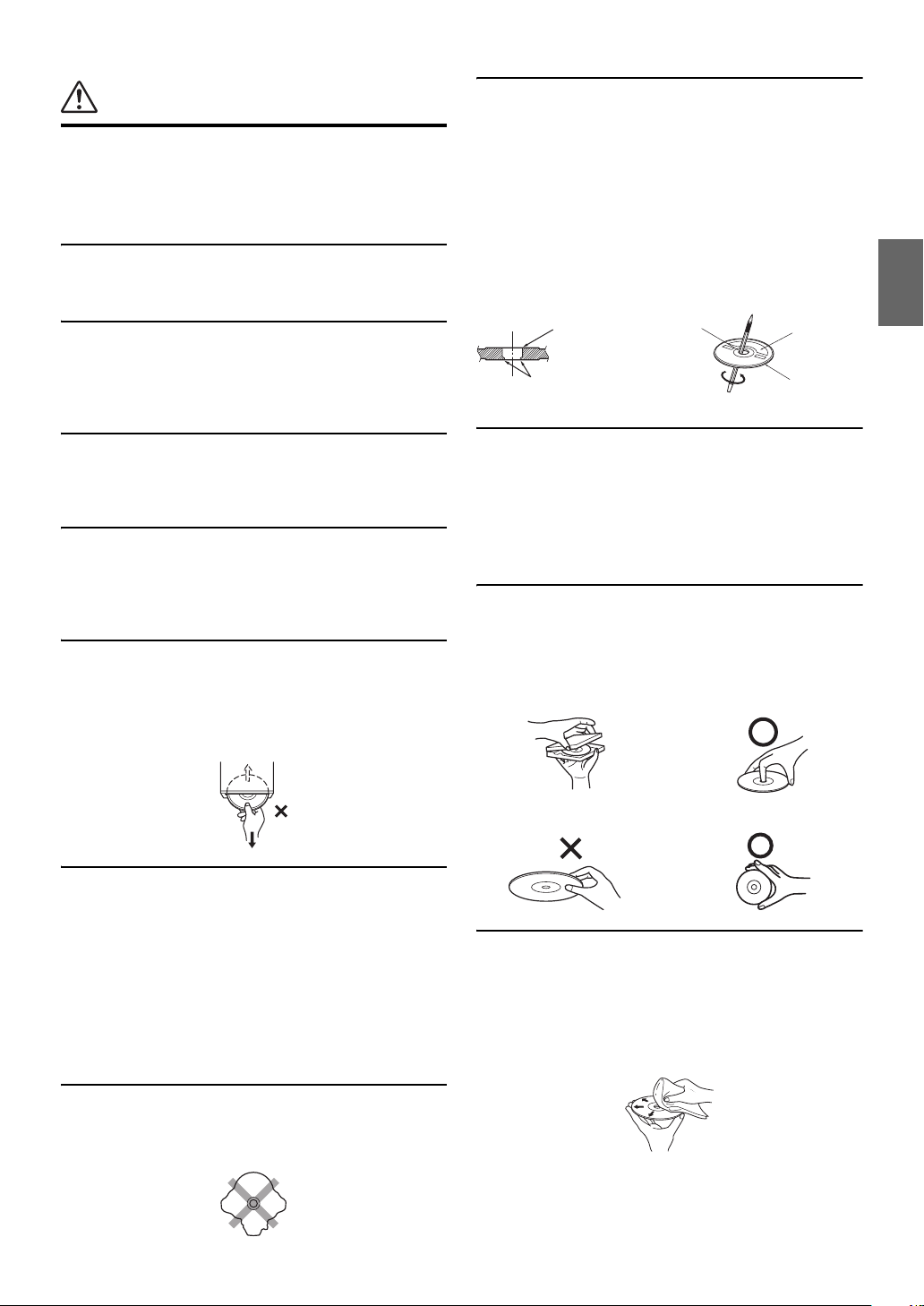
HINWEIS
Reinigung des Gerätes
Mit einem weichen, trockenen Tuch das Gerät regelmäßig reinigen.
Bei hartnäckigeren Flecken das Tuch nur mit Wasser befeuchten.
Andere Mittel außer Wasser können die Farbe angreifen und den
Kunststoff beschädigen.
Temperatur
Vergewissern Sie sich vor dem Einschalten des Gerätes, dass die
Temperatur in der Fahrgastzelle zwischen +45°C und 0°C liegt.
Kondensation
Kondensatbildung im Gerät kann Tonschwankungen während der
Disc-Wiedergabe verursachen. Sollte dies vorkommen, nehmen Sie
die Disc aus dem Gerät und warten eine Stunde, bis sich die
Feuchtigkeit verflüchtigt hat.
Neue Discs
Damit Discs sich nicht im Laufwerk verklemmen, wird „Disc
Fehler“ angezeigt, wenn eine Disc mit nicht standardmäßiger
Oberfläche eingelegt oder eine Disc falsch herum eingeschoben
wurde. Wird eine neue Disc direkt nach dem ersten Einlegen
ausgeworfen, so ist sie am Innenrand der Mittenöffnung und am
äußeren Rand mit dem Finger zu befühlen. Sind kleine
Unebenheiten oder Unregelmäßigkeiten spürbar, so ist u. U. das
einwandfreie Laden der Disc beeinträchtigt. Um die Unebenheiten
zu beseitigen, reiben Sie zunächst mit einem Kugelschreiber o. Ä.
am Innenrand der Mittenöffnung und Außenrand der Disc entlang
und legen Sie dann die Disc wieder ein.
Mittenöffnung
Unebenheiten
Mittenöffnung
Neue Disc
Außenseite
(Unebenheiten)
Beschädigte Disc
Rissige, verzogene oder beschädigte Discs dürfen keinesfalls
abgespielt werden. Denn die Wiedergabe beeinträchtigter Discs
führt u. U. zu schwerer Beschädigung des Laufwerks.
Wartung und Instandsetzung
Versuchen Sie bitte nicht, das Gerät bei auftretenden Problemen
eigenmächtig zu reparieren. Überlassen Sie alle größeren
Wartungs- und Instandsetzungsarbeiten Ihrem Alpine-Händler bzw.
dem qualifizierten Alpine-Kundendienst.
Unterlassen Sie Folgendes
Fassen Sie niemals eine Disc an bzw. versuchen Sie nicht, diese
herauszuziehen, während sie von der Wiederladeautomatik in das
Laufwerk zurückgezogen wird.
Versuchen Sie nicht, eine Disc in das Gerät einzuschieben, wenn
dieses ausgeschaltet ist.
Einschieben von Discs
Sie können jeweils nur eine Disc zur Wiedergabe einsetzen.
Versuchen Sie nicht, mehr als eine Disc einzuschieben.
Die Seite mit der Beschriftung muss beim Einschieben der Disc
nach oben weisen. Bei einer falsch herum eingeschobenen Disc
wird „Disc Fehler“ am Player angezeigt. Sollte „Disc Fehler“
weiterhin angezeigt werden, obwohl Sie die Disc korrekt eingelegt
haben, drücken Sie den RESET-Schalter mit einem spitzen
Gegenstand wie z. B. einem Kugelschreiber.
Abspielen einer Disc beim Fahren auf einer sehr holprigen Straße
kann zu Tonaussetzern führen, hierdurch kann die Disc jedoch
nicht verkratzt und das Gerät auch nicht beschädigt werden.
Einbauort
Wählen Sie einen Einbauort, der dem INE-W925R Schutz bietet
vor:
• Direkter Sonneneinstrahlung und Wärme
• Feuchtigkeit und Nässe
•Staub
• Starken Erschütterungen
Richtige Handhabung
Achten Sie darauf, die Disc nicht fallen zu lassen. Halten Sie die
Disc so fest, dass Sie keine Fingerabdrücke auf der Oberfläche
hinterlassen. Discs dürfen weder beschrieben noch mit irgendeinem
Gegenstand beklebt werden.
RICHTIG
FAL SC H RICHTIG
Disc-Reinigung
Fingerabdrücke, Staub und Schmutz auf der Disc-Oberfläche
können Tonaussetzer verursachen. Wischen Sie die SpielOberfläche der Disc routinemäßig mit einem sauberen, weichen
Tuch von der Mitte zum Rand hin ab. Bei starker Verschmutzung
können Sie das Tuch mit einer milden, neutralen Reinigungslösung
anfeuchten, bevor Sie die Disc abwischen.
Discs mit unregelmäßiger Form
Verwenden Sie ausschließlich vollständig runde Discs und niemals
Discs mit einer abweichenden oder unregelmäßig Form.
Solche Discs können das Laufwerk beschädigen.
9-DE
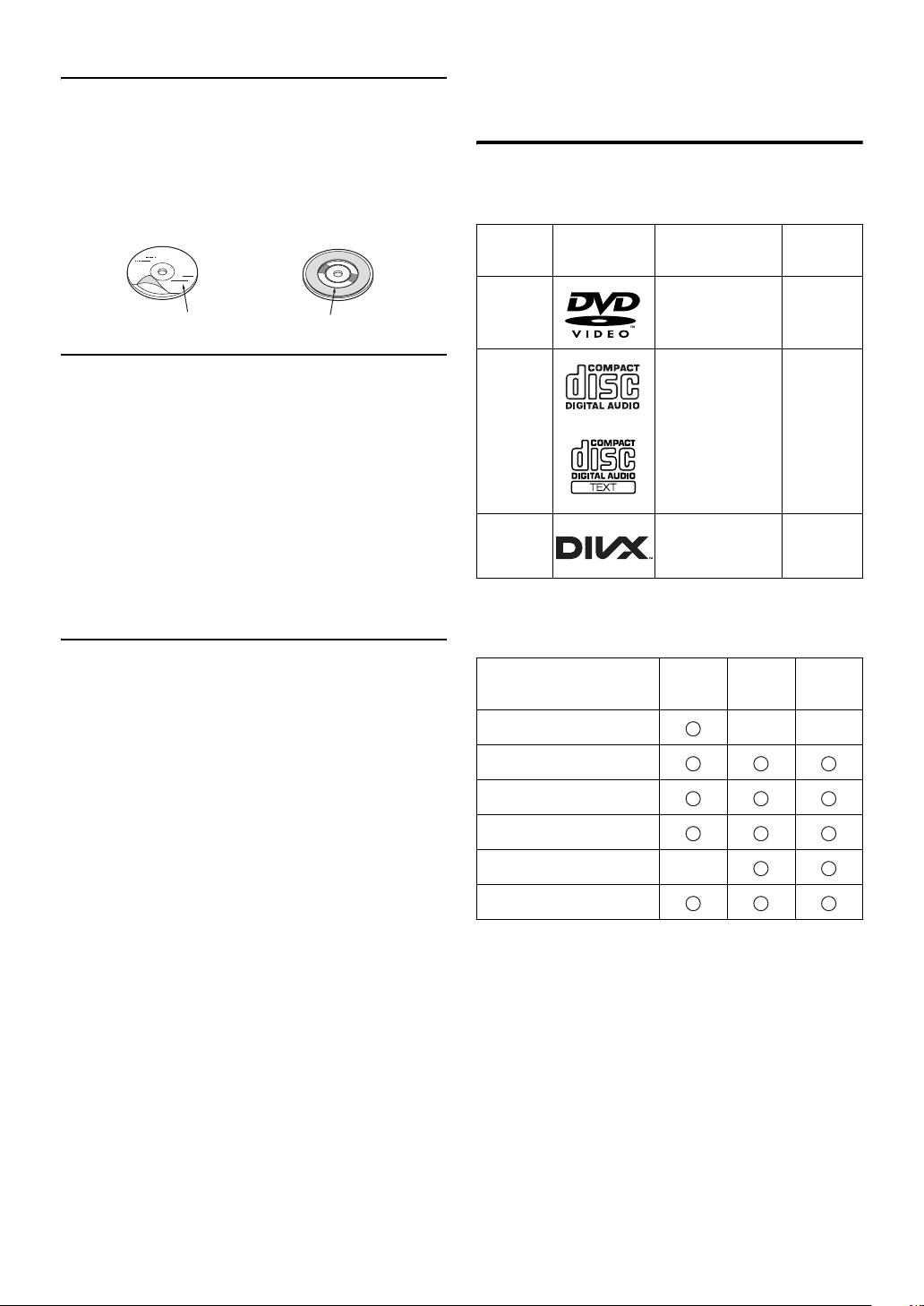
Disc-Zubehör
Zum Schutz der Disc-Oberfläche und zur Verbesserung der
Klangqualität sind verschiedene Zubehör-Artikel im Fachhandel
erhältlich. Allerdings vergrößern die meisten von ihnen Dicke bzw.
Durchmesser der Disc. Die Anwendung solcher Zubehör-Artikel
kann dazu führen, dass Probleme im Betrieb auftreten. Wir raten
Ihnen daher von der Verwendung solchen Zubehörs für Alpine
DVD-Player ab.
Discs, die auf diesem Gerät
abgespielt werden können
Abspielbare Discs
Die nachfolgend angegebenen Disc-Typen können auf diesem
Gerät abgespielt werden.
Marke (Logo) Aufnahme
Disc-
Abmessung
Transparentfolie Disc-Stabilisator
Die Bedienung gewisser Gerätefunktionen ist äußerst komplex. Wir
haben diese Funktionen daher auf einer speziellen Menüanzeige
zusammengefasst. Diese Anzeige kann nur aufgerufen werden,
wenn das Fahrzeug geparkt ist. Durch diese Vorsichtsmaßnahme
wird sichergestellt, dass die Aufmerksamkeit des Fahrers während
der Fahrt dem Straßenverkehr gilt und nicht dem INE-W925R. Dies
bietet Ihnen und den anderen Insassen mehr Sicherheit auf der
Straße.
Setup-Einstellungen sind nicht möglich, während das Fahrzeug in
Bewegung ist. Zum Durchführen der entsprechenden, in der
Bedienungsanleitung beschriebenen Bedienvorgänge müssen Sie
das Fahrzeug anhalten und die Feststellbremse anziehen. Wenn Sie
versuchen, einen solchen Bedienvorgang während der Fahrt
auszuführen, erscheint die Meldung „Während der Fahrt nicht
bedienbar“.
• Das INE-W925R zieht auch im ausgeschalteten Zustand geringfügig
Strom. Wenn die Zuleitung für geschaltete Stromversorgung (über die
Zündung) des INE-W925R direkt an den Pluspol (+) der
Fahrzeugbatterie angeklemmt wird, kann dies eine allmähliche
Entladung der Fahrzeugbatterie zur Folge haben.
Alternativ kann ein SPST-Schalter (getrennt erhältlich) installiert
werden. Dieser lässt sich dann beim Verlassen des Fahrzeugs in
Ausschaltstellung bringen. Vergessen Sie in diesem Fall nicht, den
Schalter wieder auf ON zu stellen, bevor Sie den Vergessen Sie in
diesem Fall nicht, den Schalter SPST wieder auf ON zu stellen, bevor
Sie das INE-W925R erneut verwenden. Informationen zum Anschluss
des SPST-Schalters finden Sie unter „Anschlussschema für SPSTSchalter (separat erhältlich)“ (Seite 97). Wenn das Zuleitungskabel
für die Stromversorgung (über die Zündung) nicht geschaltet ist,
sollten Sie das Zuleitungskabel von der Batterie abklemmen, wenn
das Fahrzeug voraussichtlich längere Zeit nicht benutzt wird.
DVD-Video Audio + Video 12 cm*
Musik-CD Audio 12 cm
®
DivX
* Two-Layer-DVD-kompatibel
Die nachfolgend angegebenen formatierten Disc-Typen können auf
diesem Gerät abgespielt werden.
CD-Format
MP3-Format („mp3“)
WMA-Format („wma“)
AAC-Format („aac“, „m4a“)
DVD-Video-Format
DivX-Format („avi“ „divx“)
Audio + Video 12 cm
CD-R/
CD-RW
DVD-R/
DVD-RW
DVD+R/
DVD+RW
10-DE
• Nur Discs, die finalisiert sind, lassen sich abspielen.
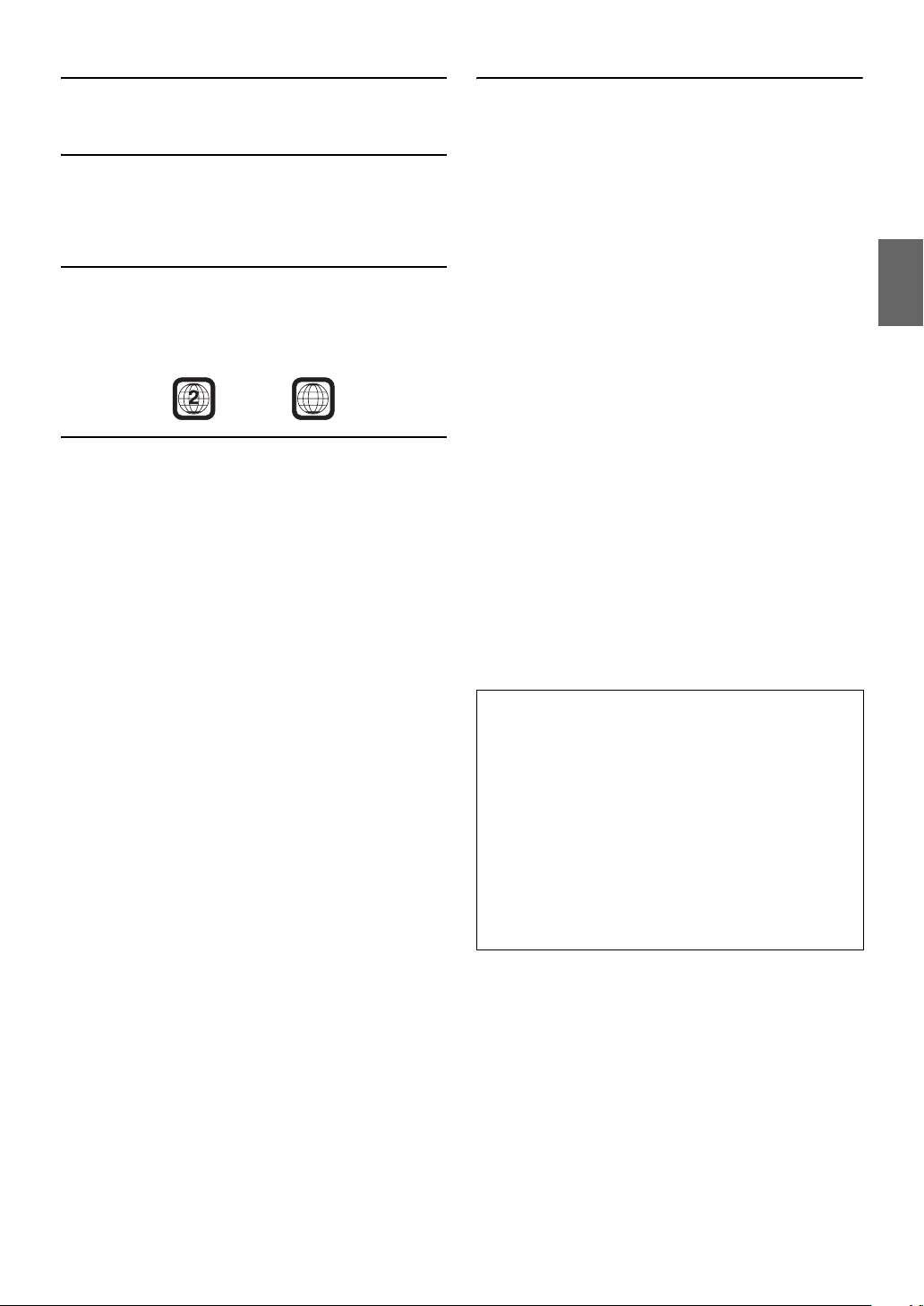
Nicht abspielbare Discs
DVD-ROMs, DVD-RAMs, CD-ROMs (außer MP3/WMA/AACDateien), Photo-CDs usw.
DualDisc
Dieses Gerät ist nicht mit DualDisc kompatibel.
Die Verwendung einer DualDisc kann zu einer Fehlfunktion des
Geräts führen und die Disc beschädigen, wenn sie eingelegt/
ausgeworfen wird.
DVD-Regionsnummer (Nummer der Wiedergabe-Region)
Dieser DVD-Player spielt alle Discs ab, deren Regionsnummer 2
(oder All) ist. DVDs mit einer anderen als der aufgeführten
Regionsnummer können auf diesem DVD-Player nicht abgespielt
werden.
ALL
Gebrauch von CDs (CD/CD-R/CD-RW)
Bei Verwenden anderer CDs als den angegebenen, können
Leistungseinbußen auftreten.
Sie können CD-Rs (bespielbare CDs)/CD-RWs (mehrfach
bespielbare CDs) wiedergeben, die mit einem Audiogerät bespielt
wurden. Außerdem können Sie CD-Rs/CD-RWs mit Audiodateien
im Format MP3/WMA/AAC wiedergeben lassen.
• Einige der nachfolgenden Disc-Typen lassen sich u. U. mit
diesem Gerät nicht abspielen:
Defekte Discs, Discs mit Fingerabdrücken, Discs nach Einfluss
von extremen Temperaturen oder extremer Sonneneinstrahlung
(z. B. durch Zurücklassen im Auto oder Gerät), mangelhaft
bespielte Discs, Discs mit fehlerhaften oder abgebrochenen
Aufnahmen, kopiergeschützte Discs, die nicht den Normen der
CD-Audioindustrie entsprechen.
• Verwenden Sie ausschließlich Discs mit MP3/WMA/AAC
Dateien in dem Format, das diesem Gerät entspricht. Nähere
Einzelheiten finden Sie auf den Seiten 34 und 35.
Hinweis zu CD-Rs/CD-RWs
• Wenn sich eine CD-R/CD-RW nicht wiedergeben lässt,
vergewissern Sie sich, dass die CD-R/CD-RW-Aufnahme
abgeschlossen (finalisiert) wurde.
• Finalisieren Sie die CD-R/CD-RW gegebenenfalls und
versuchen Sie nochmals, sie wiederzugeben.
Tipp zur Herstellung Ihrer eigenen Discs
Das INE-W925R gibt DVD-Videos, DivX® und Audio-CDs wieder
und verfügt über einen integrierten MP3/WMA/AAC-Decoder.
Die folgenden Informationen sollen Ihnen beim Erstellen Ihrer
eigenen Musik-CDs (entweder Audio-CDs oder MP3/WMA/AACcodierte CD-R/RW-Dateien) helfen.
Was ist der Unterschied zwischen einer Audio- und einer MP3/
WMA/AAC-CD?
Bei einer Audio-CD handelt es sich um dasselbe Format wie bei
CDs, die Sie im Handel erwerben können (auch bekannt als CDDA). Bei MP3 (MPEG Audio Layer 3)/WMA (Windows Media
Audio)/AAC (Advanced Audio Coding) handelt es sich um eine
Datendatei, die ein Kompressionsschema verwendet, um die Größe
der Musikdatei zu reduzieren*.
Multisession-CD-R/RW:
Wenn ein Aufzeichnungsdurchgang beendet ist, wird dies als eine
Session beurteilt. Falls die Disc danach nicht abgeschlossen
(finalisiert) wird, können zusätzliche Daten hinzugefügt werden.
Sobald zusätzliche Daten aufgenommen worden sind, wird die CD
zu einer „Multisession-CD“.
* Wenn die erste Aufnahme auf einer CD, die sowohl CD-DA-
Daten als auch MP3/WMA/AAC-Daten enthält, eine CD-DADatei ist, werden nur die CD-DA-Dateien wiedergegeben.
Ordnungsgemäß formatierte MP3/WMA/AAC-Discs:
Verwenden Sie die ISO9660-Formatierung, um eine
ordnungsgemäße Wiedergabe sicherzustellen. Sie können die
folgenden Dateinamenskonventionen nach ISO-Standard
verwenden: Level 1 (8.3 DOS-Standard), Level 2 (32 Zeichen) oder
Joliet (lange Windows- oder Macintosh-Dateinamen)*.
*Lesen Sie die Bedienungsanleitung, um weitere Informationen zu
erhalten.
Umgang mit Discs (CD/CD-R/CD-RW)
• Berühren Sie nicht die Oberfläche einer Disc.
• Schützen Sie Discs vor direktem Sonnenlicht.
• Bringen Sie keine Aufkleber auf einer Disc an.
• Reinigen Sie die Disc, wenn sie verstaubt ist.
• Vergewissern Sie sich, dass die CD eine glatte und ebene
Oberfläche hat.
• Verwenden Sie kein handelsübliches Disc-Zubehör.
Lassen Sie eine Disc nicht längere Zeit in einem Auto oder
in diesem Gerät. Setzen Sie Discs auf keinen Fall direktem
Sonnenlicht aus.
Hitze und Feuchtigkeit können Discs so beschädigen, dass sie
sich nicht mehr abspielen lassen.
11-DE
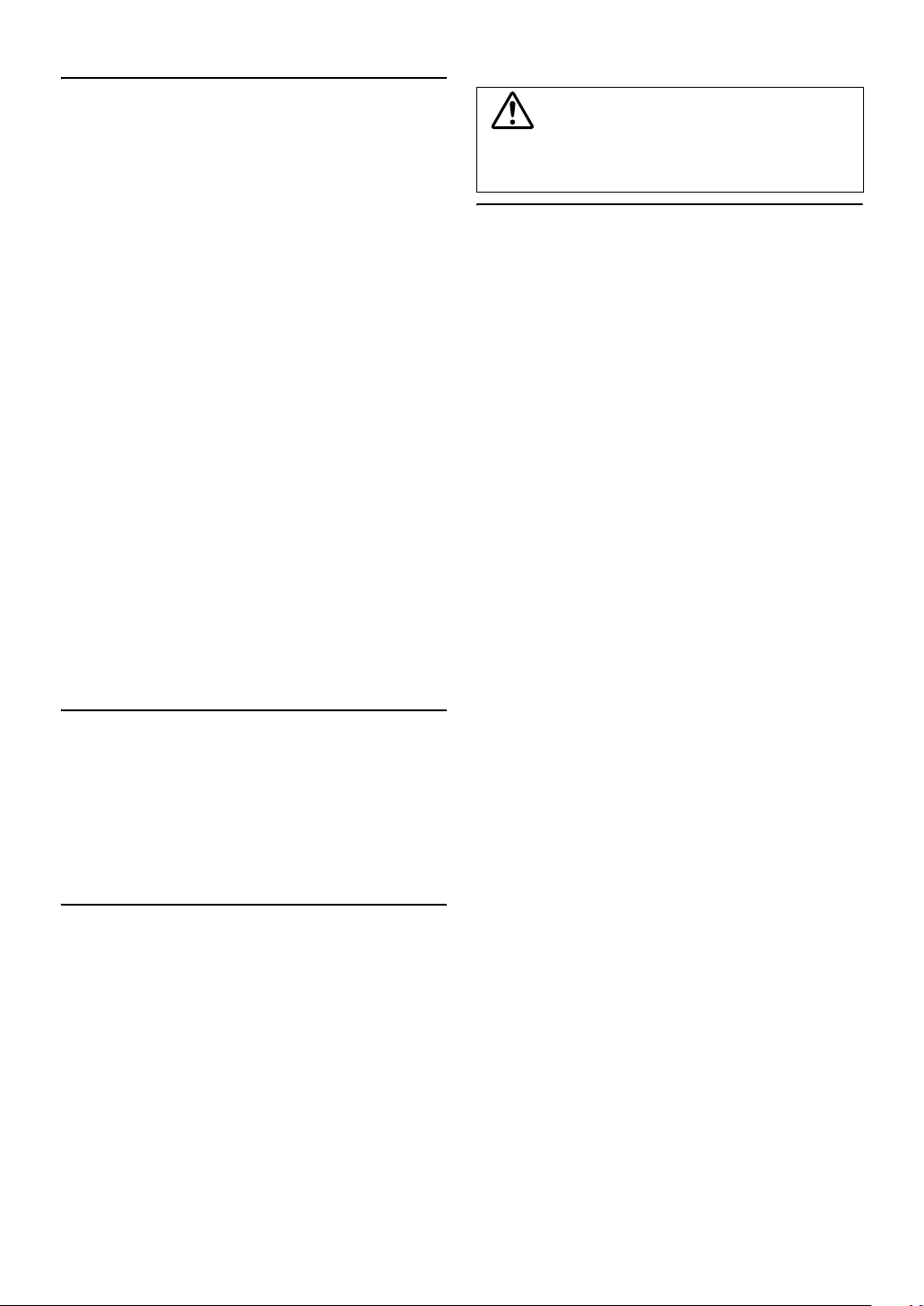
Gebrauch von DVD-Rs/DVD-RWs/DVD+Rs/DVD+RWs
• Dieses Gerät ist mit Discs kompatibel, die im üblichen
DVD-Videoformat aufgezeichnet wurden.
• Beachten Sie bitte, dass nicht abgeschlossene DVDs mit diesem
DVD-Player nicht wiedergegeben werden können. Erst durch
das Abschließen wird die Wiedergabe auf reinen DVDAbspielgeräten wie diesem DVD-Player möglich.
• Einige Discs können je nach Aufnahmegerät und Disc-Format
nicht wiedergegeben werden.
• Discs oder Dateien mit Kopierschutz können unter Umständen
nicht abgespielt werden. Manche Aufzeichnungssysteme
speichern kopierte Dateien möglicherweise in einem Format, das
keine einwandfreie Wiedergabe zulässt.
• In folgenden Fällen wird die DVD auf diesem Gerät unter
Umständen nicht wiedergegeben:
bei mit bestimmten DVD-Recordern bespielten DVDs, bei
bestimmten Nicht-Standard-DVDs, bei beschädigten oder
verschmutzten DVDs, wenn die Linse dieses DVD-Players
verschmutzt ist oder wenn sich im Gerät Feuchtigkeit
niedergeschlagen hat.
• Beachten Sie unbedingt alle Sicherheitshinweise, die den
DVD-Rs/DVD-RWs/DVD+Rs/DVD+RWs beigelegt sind.
• Bringen Sie keine Aufkleber, Klebebänder o. Ä. auf der
beschrifteten Seite von DVD-Rs/DVD-RWs/DVD+Rs/
DVD+RWs an.
• Im Vergleich zu normalen DVDs sind DVD-Rs/DVD-RWs/
DVD+Rs/DVD+RWs empfindlicher gegenüber Hitze,
Feuchtigkeit und direktem Sonnenlicht. Wenn sie z. B. in einem
Auto liegen gelassen werden, kann es zu Schäden kommen, und
die DVDs können mit diesem Gerät möglicherweise nicht mehr
abgespielt werden.
• Der Betriebstemperaturbereich für die Disc-Wiedergabe ist:
DVD-R/DVD-RW: -25 ~ +70°C
DVD+R/DVD+RW: +5 ~ +55°C
Disc-Glossar
Titel
Falls Benennungen für die DVD einprogrammiert sind, beziehen
sie sich auf die größten Datensatzeinheiten, die auf der Disc
aufgezeichnet sind.
Kapitel
Jeder Titel kann in weitere kleinere Teile, Kapitel genannt,
unterteilt sein. Diese können spezielle Szenen oder MusikPassagen enthalten.
Schutz des USB-Anschlusses
• Es kann nur ein iPod/iPhone, USB-Speicher oder Nokia-Telefon
mit dem USB-Anschluss dieses Geräts verbunden werden. Die
korrekte Leistung mit anderen USB-Produkten kann nicht
garantiert werden.
• Stellen Sie bei Verwendung des USB-Anschlusses sicher, dass
nur das mit dem Gerät mitgelieferte Anschlusskabel verwendet
wird. Ein USB-Hub wird nicht unterstützt.
• Je nach dem angeschlossenen USB-Speichergerät funktioniert
das Gerät eventuell nicht, oder es werden einige Funktionen
nicht ausgeführt.
• Das mit dem Gerät wiedergegebene Audiodateiformat ist MP3/
WMA/AAC.
• Das mit dem Gerät wiedergegebene Videodateiformat ist DivX
• Name des Interpreten/Songs usw. können angezeigt werden.
Bestimmte Sonderzeichen werden möglicherweise nicht korrekt
dargestellt.
VORSICHT
Alpine übernimmt keine Verantwortung für verlorene Daten o. Ä.,
auch wenn Daten usw. während der Verwendung mit diesem Produkt
verloren gehen.
Beim Umgang mit USB-Speichergeräten
• Dieses Gerät kann ein Speichergerät steuern, das das USB-MSCProtokoll (Protokoll für Mass Storage Class,
Massenspeicherklasse) unterstützt. Die abspielbaren
Audiodateiformate sind MP3, WMA und AAC.
• Die USB-Speicherfunktionalität kann nicht garantiert werden.
Verwenden Sie den USB-Speicher gemäß den entsprechenden
Bedingungen. Lesen Sie die Bedienungsanleitung des USBSpeichers sorgfältig durch.
• Vermeiden Sie die Verwendung oder das Speichern von Daten an
folgenden Orten:
Überall dort im Fahrzeug, wo das Gerät direktem Sonnenlicht
oder hohen Temperaturen ausgesetzt ist.
Überall dort, wo potenziell hohe Luftfeuchtigkeit herrscht oder
korrodierende Substanzen vorhanden sind.
• Befestigen Sie den USB-Speicher so, dass der Fahrbetrieb nicht
behindert wird.
• Der USB-Speicher funktioniert eventuell bei hohen oder
niedrigen Temperaturen nicht korrekt.
• Verwenden Sie nur einen zertifizierten USB-Speicher. Beachten
Sie, dass auch zertifizierte USB-Speicher je nach Typ oder
Status eventuell nicht korrekt funktionieren können.
• Abhängig von den Einstellungen des USB-Speichertyps, dem
Speicherstatus oder der Codierungssoftware erfolgt eventuell
keine korrekte Wiedergabe oder Anzeige für das Gerät.
• Dateien, die durch DRM (Digital Rights Management) geschützt
sind, können nicht mit diesem Gerät wiedergegeben werden. Sie
beinhalten AAC-formatierte Dateien, die von iTunes Store
erworben wurden, und WMA- oder andere Dateien mit einer Art
von Urheberrechtsschutz.
• Der USB-Speicher benötigt unter Umständen einige Zeit bis
zum Wiedergabestart. Wenn eine bestimmte andere Datei außer
einer Audiodatei im USB-Speicher vorhanden ist, kann es
längere Zeit dauern, bevor die Datei wiedergegeben oder
gefunden wird.
• Das Gerät kann Dateien mit der Erweiterung „mp3“, „wma“
oder „m4a“ wiedergeben.
• Fügen Sie die oben genannten Erweiterungen nicht an andere
Dateien als Audiodateien an. Solche Dateien enthalten keine
Audiodaten und werden nicht erkannt. Bei der versuchten
Wiedergabe solcher Dateien können Geräusche ausgegeben
werden, die zu Schäden an den Lautsprechern und/oder
Verstärkern führen können.
• Es wird empfohlen, wichtige Daten auf einem PC zu sichern.
• Entfernen Sie das USB-Gerät nicht während der Wiedergabe.
Wenn Sie als SOURCE eine andere Option als USB auswählen,
entfernen Sie das USB-Gerät, um mögliche Schäden am
Speicher zu vermeiden.
®
.
12-DE
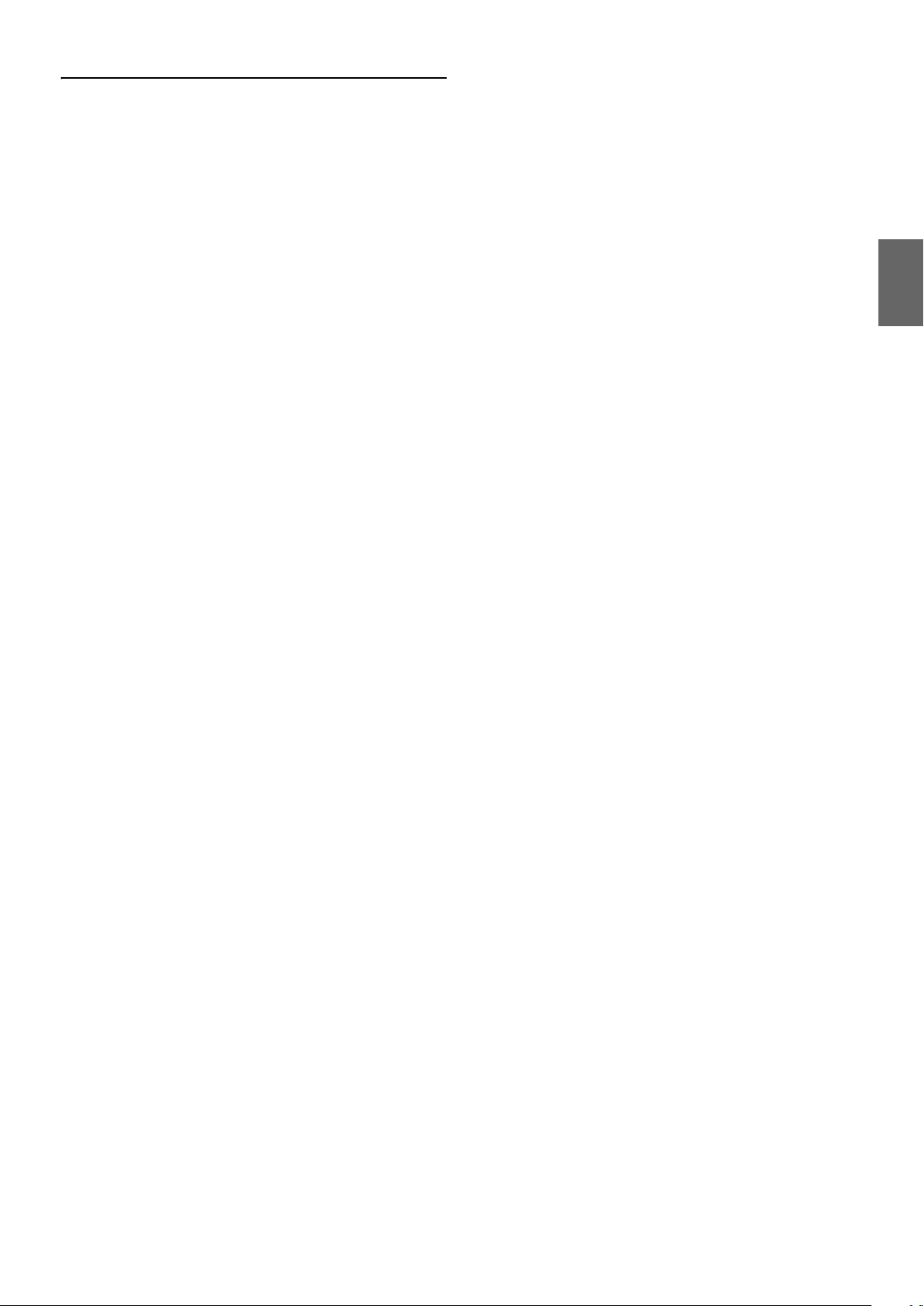
• In diesem Gerät kommt Kopierschutztechnologie zum Einsatz,
die durch US-Patente und andere geistige Eigentumsrechte der
Rovi Corporation geschützt sind. Reverse Engineering und
Disassemblierung sind verboten.
• Hergestellt unter Lizenz von Dolby Laboratories. Dolby und das
Doppel-D-Symbol sind Marken der Dolby Laboratories.
• Windows Media und das Windows-Logo sind Marken oder
eingetragene Marken der Microsoft Corporation in den USA
und/oder anderen Ländern.
• iPhone, iPod, iPod classic, iPod nano, iPod touch und iTunes
sind Marken von Apple Inc. in den USA und anderen Ländern.
• „Made for iPod“ und „Made for iPhone“ bedeuten, dass ein
elektronisches Zubehör speziell für den Anschluss eines iPod
bzw. iPhone entworfen und vom Entwickler für die
Übereinstimmung mit den Leistungsstandards von Apple
zertifiziert wurde. Apple ist nicht verantwortlich für den Betrieb
dieses Geräts oder dessen Compliance mit Sicherheitsstandards
und behördlichen Auflagen. Beachten Sie bitte, dass der
Gebrauch dieses Zubehörs mit einem iPod oder iPhone die
Funkleistung beeinträchtigen kann.
• © 2010 Nokia. Alle Rechte vorbehalten. Nokia und Works with
Nokia sind Marken oder eingetragene Marken der Nokia
Corporation.
®
• DivX
• Der BLUETOOTH
• „MPEG Layer-3 Audio-Codiertechnologie ist von Fraunhofer
• „Die Lieferung dieses Produkts schließt lediglich eine Lizenz für
©1993-2011 NAVTEQ. Alle Rechte vorbehalten.
Teile ©2011, Microsoft Corporation. Alle Rechte vorbehalten.
, DivX Certified® und die zugehörigen Logos sind Marken
der Rovi Corporation oder ihrer Tochtergesellschaften und
werden unter Lizenz verwendet.
Marken von Bluetooth SIG, Inc., und jede Nutzung solcher
Marken von Alpine Electronics, Inc., erfolgt in Lizenz.
IIS and Thomson lizenziert.“
private, nicht kommerzielle Nutzung ein und beinhaltet weder
eine Lizenz noch ein impliziertes Nutzungsrecht für einen
kommerziellen (d. h. Gewinn bringenden) Einsatz für EchtzeitRundfunk (terrestrisch, über Satellit, Kabel und/oder beliebige
andere Medien), Senden/Streaming über das Internet, Intranets
und/oder andere Netzwerke sowie andere elektronische InhaltsVertriebssysteme wie Pay-Audio- oder Audio-on-DemandAnwendungen. Für solche Einsatzzwecke ist eine unabhängige
Lizenz erforderlich. Für weitere Einzelheiten besuchen Sie bitte
http://www.mp3licensing.com“
®
-Schriftzug und die Logos sind eingetragene
13-DE
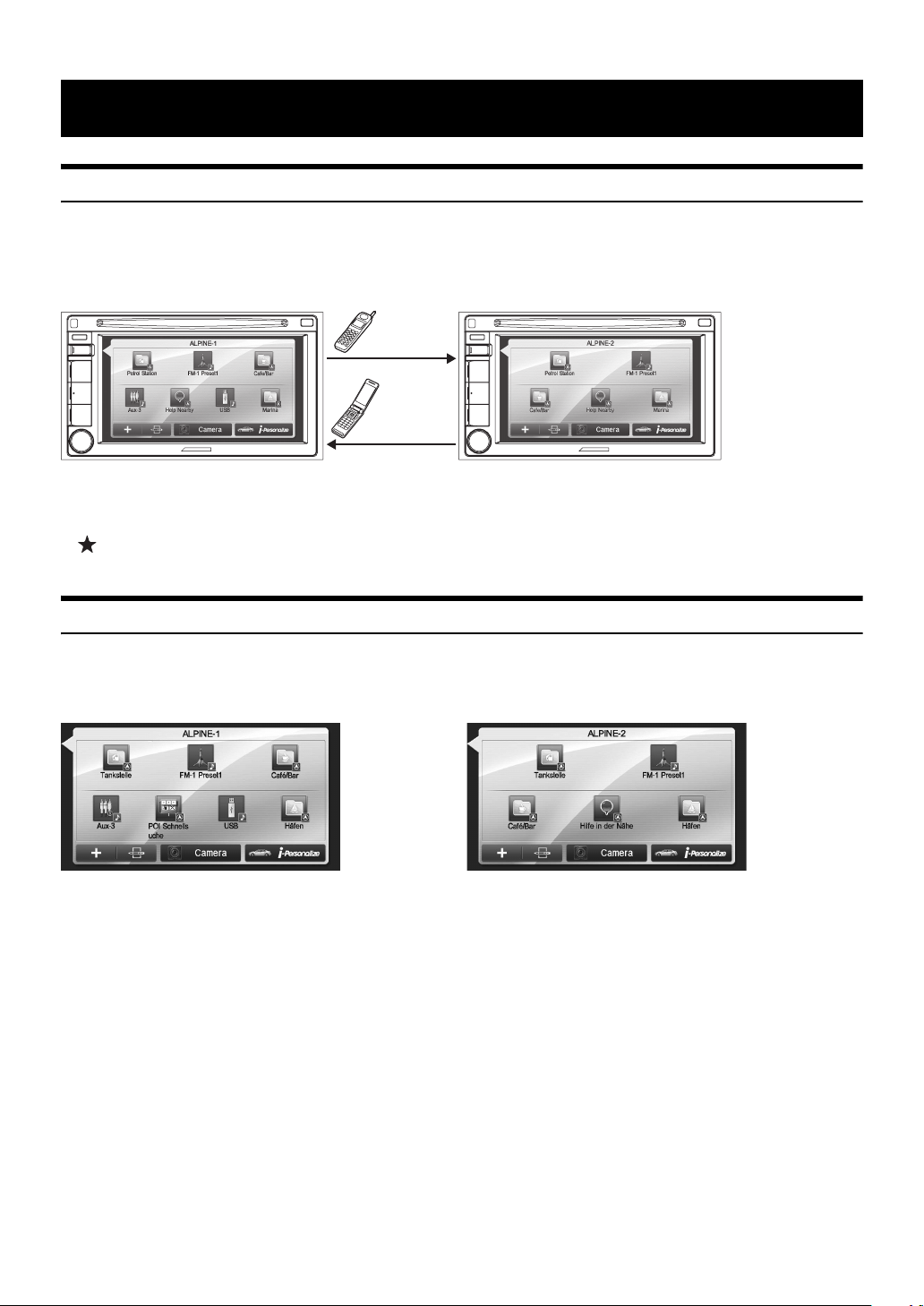
Eigenschaften
Automatisches Wechseln der Benutzereinstellungen
Beim INE-W925R können Sie bis zu zwei Benutzer registrieren.
Jeder Benutzer kann seine eigenen bevorzugten Einstellungen konfigurieren.
Jeder Benutzer kann automatisch erkannt werden, indem die entsprechenden eigenen BLUETOOTH Geräte an diesem Gerät registriert werden.
BENUTZER 1 BENUTZER 2
BENUTZER 2
BENUTZER 1
• Informationen zum Registrieren eines BLUETOOTH Geräts finden Sie unter „Benutzerregistrierung“ (Seite 20).
• Wenn BENUTZER 2 erkannt wird, solange BENUTZER 1 das System benutzt, wird eine Bestätigungsmeldung angezeigt.
• Wenn kein BLUETOOTH Gerät registriert wurde oder Sie den Benutzer manuell wechseln wollen, halten Sie für den Benutzerwechsel die Taste
(My Favorites) gedrückt.
• Einzelheiten dazu, auf welche Einstellungen sich ein Benutzerwechsel auswirkt, finden Sie unter „Einstellungen beim Benutzerwechsel“ (Seite 23).
Meine Favoriten
Sie können für jeden registrierten Benutzer bis zu acht Meine Favoriten unter Direktzugriffstasten registrieren.
Häufig verwendete und praktische Funktionen können zur komfortablen Nutzung individuell eingestellt werden.
BENUTZER 1 BENUTZER 2
Einzelheiten zum Registrieren oder Hinzufügen von Meine Favoriten, Ändern des Namens usw. finden Sie unter „Verwenden von Meine Favoriten“
(Seite 19).
14-DE
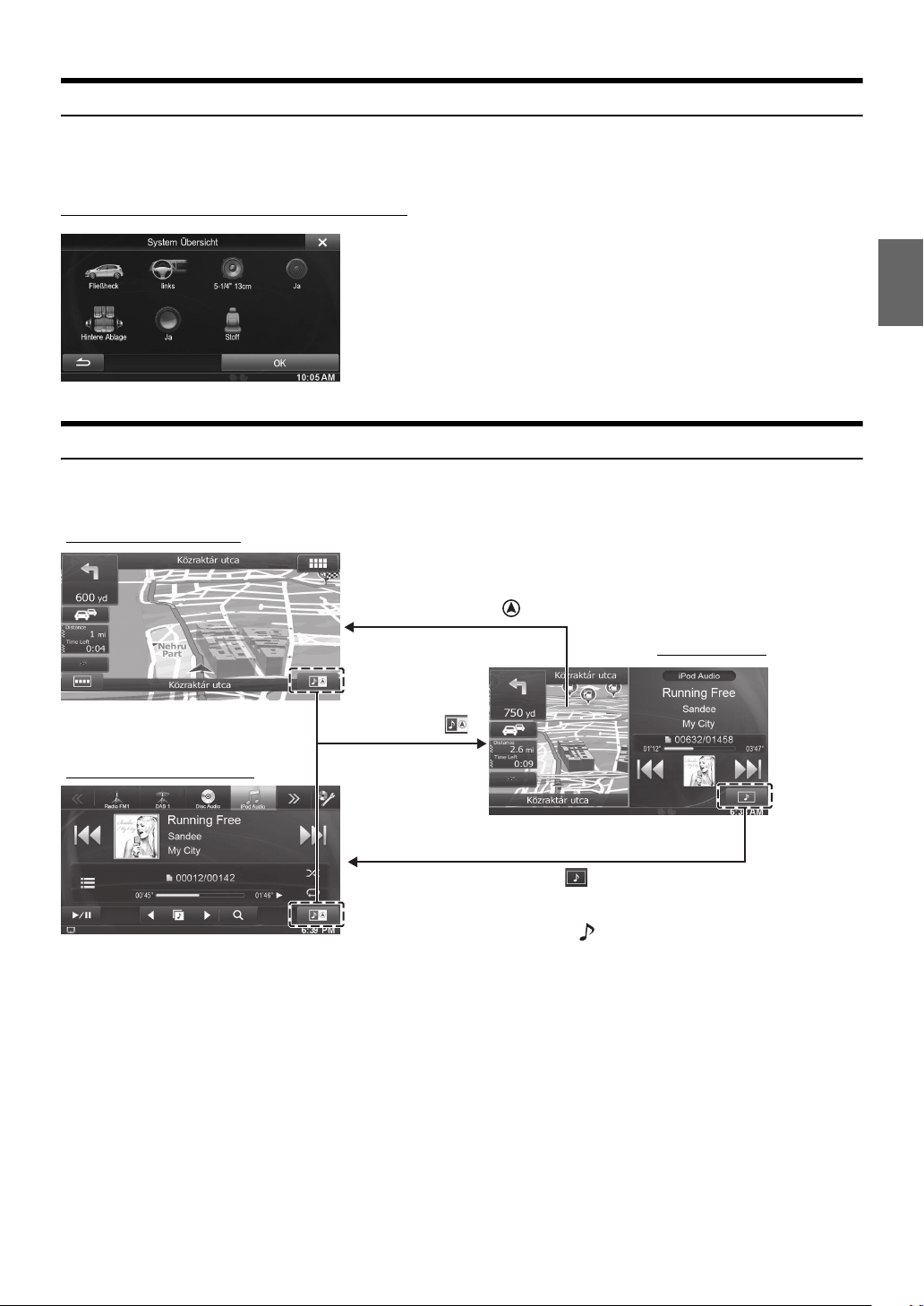
Einfache Klangeinstellung nach Fahrzeugtyp (i-Personalize)
Mit dieser Funktion können Sie den optimalen Klang für die Umgebung in Ihrem Fahrzeug einstellen und reproduzieren.
Wählen Sie an diesem Gerät die Fahrzeugkategorie, die Lenkradposition, den Lautsprechertyp sowie Größe und Sitzmaterial aus.
Einzelheiten zum Vornehmen der Einstellungen finden Sie unter „Fahrzeugspezifische Klangeinstellungen“ (Seite 22).
Anzeigebeispiel nach Abschluss der Einstellungen
Hinweis zum Dual-Bildschirm
Wenn Sie den Musikwiedergabebildschirm anzeigen wollen, während die Routenführung usw. angezeigt wird, können Sie den Navigation- und den
Audio/Visual-Bildschirm gleichzeitig nebeneinander anzeigen.
Navigation-Vollbildschirm
Berühren Sie den Navigationsbereich des Bildschirms.
oder
Drücken Sie die Taste (MAP).
Dual-Bildschirm
Berühren Sie
Audio/Visual-Vollbildschirm
Berühren Sie *
oder
Drücken Sie die Taste (AUDIO).
*1Während der Videowiedergabe werden zur Auswahl der Bildschirmgröße [Dual Wide], [Dual Full] und [Full Screen] auf dem Bildschirm
angezeigt. Einzelheiten dazu finden Sie unter „Umschalten der Dual-Bildschirmanzeige“ (Seite 25).
1
15-DE
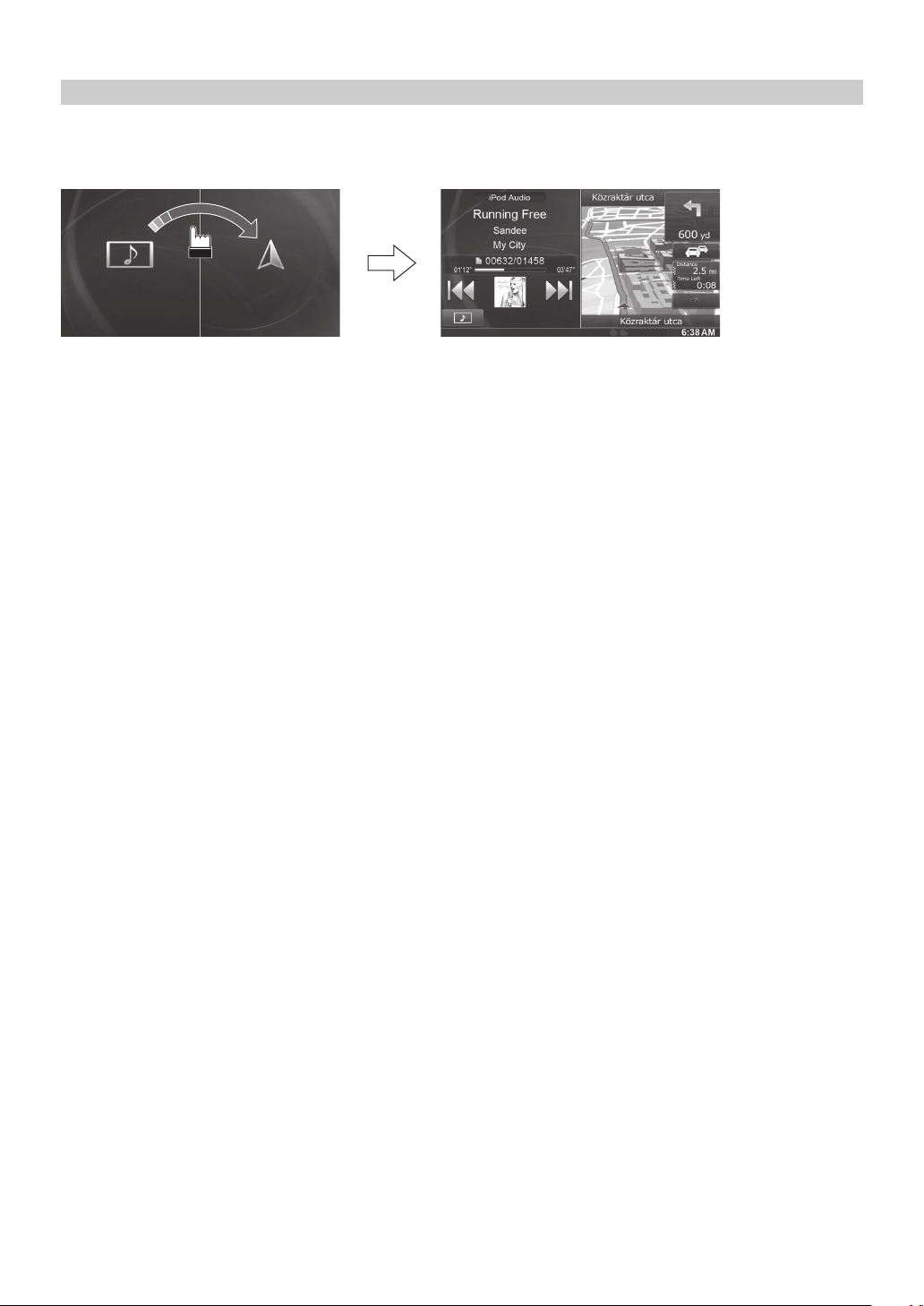
Anzeigeposition auf Dual-Bildschirm
Sie können per Ziehen und Ablegen den rechten und linken Bildschirmbereich vertauschen.
Zum Vertauschen der Bildschirmbereiche berühren Sie die Mitte des zu verschiebenden Bereichs und ziehen Sie ihn an die gewünschte
Anzeigeposition. Die Positionen werden getauscht, wenn Sie den Finger abheben.
16-DE
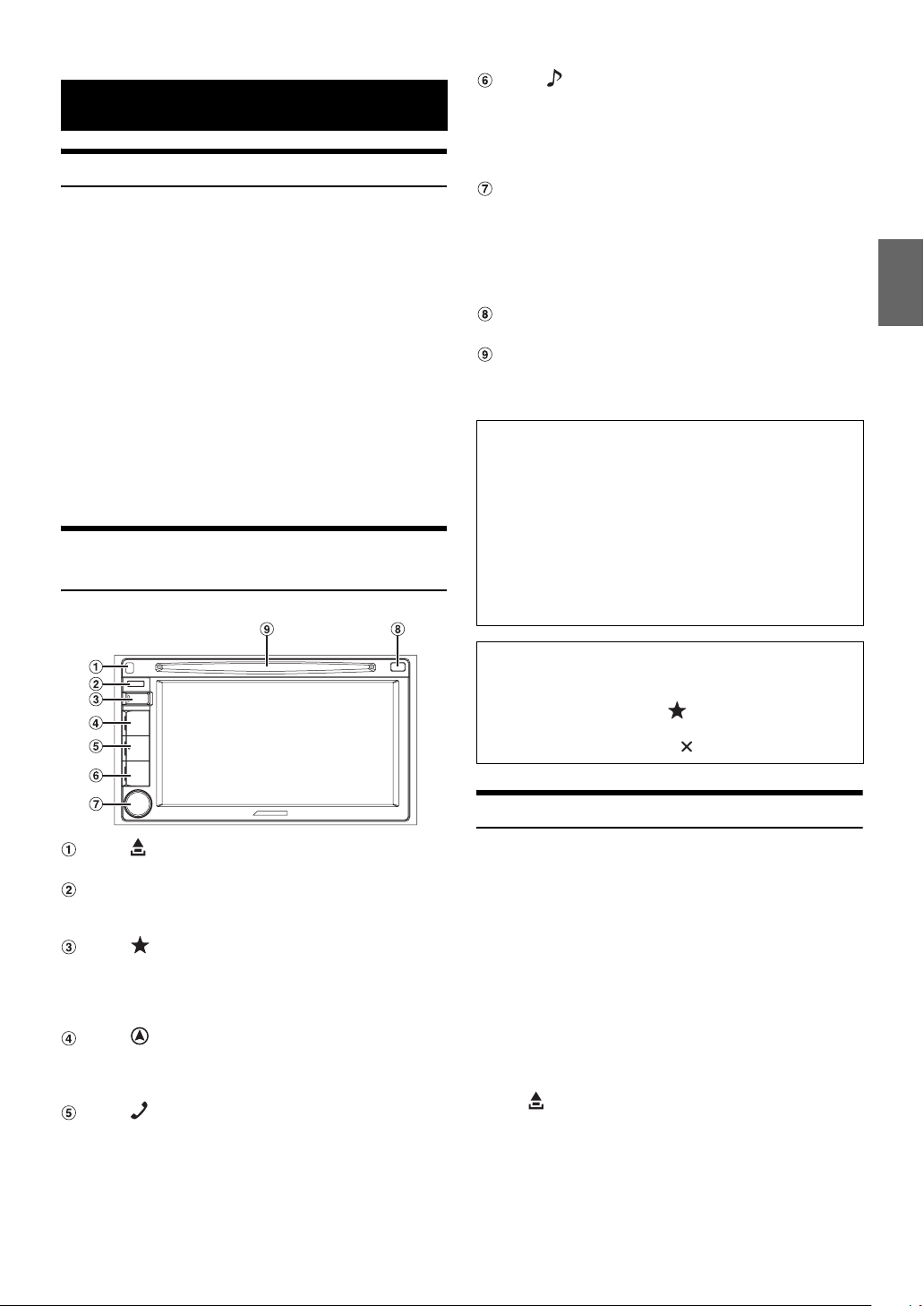
Erste Schritte
Lieferumfang
• INE-W925R ..........................................................................1
• Stromversorgungskabel ......................................................1
• Senkschraube (M5×8).........................................................6
• Schraube (M5×8) ................................................................8
• GPS-Antenne.......................................................................1
• Antennenmontageplatte ......................................................1
• Kabelklammer......................................................................3
• AUX-/PRE OUT-Kabel..........................................................1
• Kamerakabel .......................................................................1
• USB-Anschlusskabel ..........................................................1
• Mikrofon...............................................................................1
• Einbaurahme .......................................................................1
• Frontplatt..............................................................................1
• Halterungsklammer .............................................................2
• Gummikappe .......................................................................1
• Sechskantschraube.............................................................1
• Etui.......................................................................................1
• Bedienungsanleitung...........................................1 Ausgabe
Lage und Funktion der Teile und
Bedienelemente
Taste (AUDIO)
Ruft den Audio/Visual-Bildschirm auf. Wenn der Audio/
Visual-Bildschirm bereits angezeigt wird, wird die
Signalquelle gewechselt. Halten Sie AUDIO mindestens 3
Sekunden lang gedrückt, um den Modus „Einstellung von
Balance/Fader/Subwoofer“ zu aktivieren.
Drehschalter/MUTE/Taste C
Dient zum Einstellen der Lautstärke durch Drehen nach
links oder rechts.
Durch Drücken aktivieren/deaktivieren Sie den
Stummschaltmodus.
Wenn Sie die Taste länger als 3 Sekunden drücken, wird
das Gerät ausgeschaltet.
Taste c (Auswerfen)
Zum Auswerfen der Disc.
DISC-Schacht
• Einzelheiten zum RESET-Schalter finden Sie unter „Initialisierung
bei der ersten Inbetriebnahme“ (Seite 19).
Optionaler Fernbedienungs-Anschlusskasten
Dieses Gerät kann mit der Zweitbedienung für das Radio des
Fahrzeugs bedient werden. Dafür ist ein FernbedienungsAnschlusskasten (optional) von Alpine erforderlich. Einzelheiten
können Sie bei Ihrem Alpine-Händler in Erfahrung bringen.
Fernbedienbar
Dieses Gerät kann mit der optionalen Alpine-Fernbedienung
bedient werden. Einzelheiten können Sie bei Ihrem Alpine-Händler
in Erfahrung bringen. Richten Sie die optionale Fernbedienung auf
den Fernbedienungssensor.
Taste (Entriegeln)
Zum Abnehmen des Bedienteils.
Fernbedienungssensor
Richten Sie die Fernbedienung in einem Abstand von
maximal 2 Metern auf diesen Sensor.
Taste (My Favorites)
Der Meine Favoriten-Bildschirm für den registrierten
Benutzer 1 wird angezeigt.
Halten Sie diese Taste mindestens 3 Sekunden lang
gedrückt, um zu Benutzer 2 zu wechseln.
Taste (MAP)
Ruft den Navigationskartenbildschirm auf.
Einzelheiten zu den Navigationsfunktionen finden Sie in der
Anleitung zum Navigationssystem auf der CD-ROM.
Taste (PHON E )
Ruft den Telefonmenübildschirm auf.
Wenn ein Freisprechtelefon mit dem Gerät verbunden ist,
halten Sie diese Taste mindestens 3 Sekunden lang
gedrückt, um zum Bildschirm mit der Anrufliste zu wechseln.
Über die Tastenbeschreibungen in dieser
Bedienungsanleitung
Die Tasten an der Vorderseite des Geräts werden
fettgedruckt dargestellt (z. B. (My Favorites)). Die
Schaltflächen auf dem Touchscreen werden fettgedruckt in
Klammern dargestellt, [ ] (z. B. []).
Ein- und Ausschalten
Manche Gerätefunktionen können während der Fahrt nicht genutzt
werden. Zum Ausführen dieser Funktionen müssen Sie das Fahrzeug
anhalten und die Handbremse anziehen.
1
Drehen Sie den Zündschlüssel in die Stellung ACC
oder EIN.
Das System schaltet sich ein.
• Nach dem Einschalten zeigt das System den letzten
Modusbildschirm an, der beim Ausschalten der Zündung
angezeigt wurde. Wenn das Gerät zum Beispiel im Radiomodus
war, als die Zündung ausgeschaltet wurde, bleibt es beim
Wiedereinschalten der Zündung im Radiomodus.
2
Wenn Sie den Drehschalter mindestens 3
Sekunden drücken, wird das Gerät ausgeschaltet.
• Das Gerät lässt sich durch Drücken einer beliebigen Taste am Gerät
außer (Entriegeln) einschalten.
• Das INE-W925R ist ein Präzisionsgerät. Bei sorgfältigem Umgang
mit dem Gerät werden Sie durch jahrelangen störungsfreien Betrieb
belohnt.
17-DE
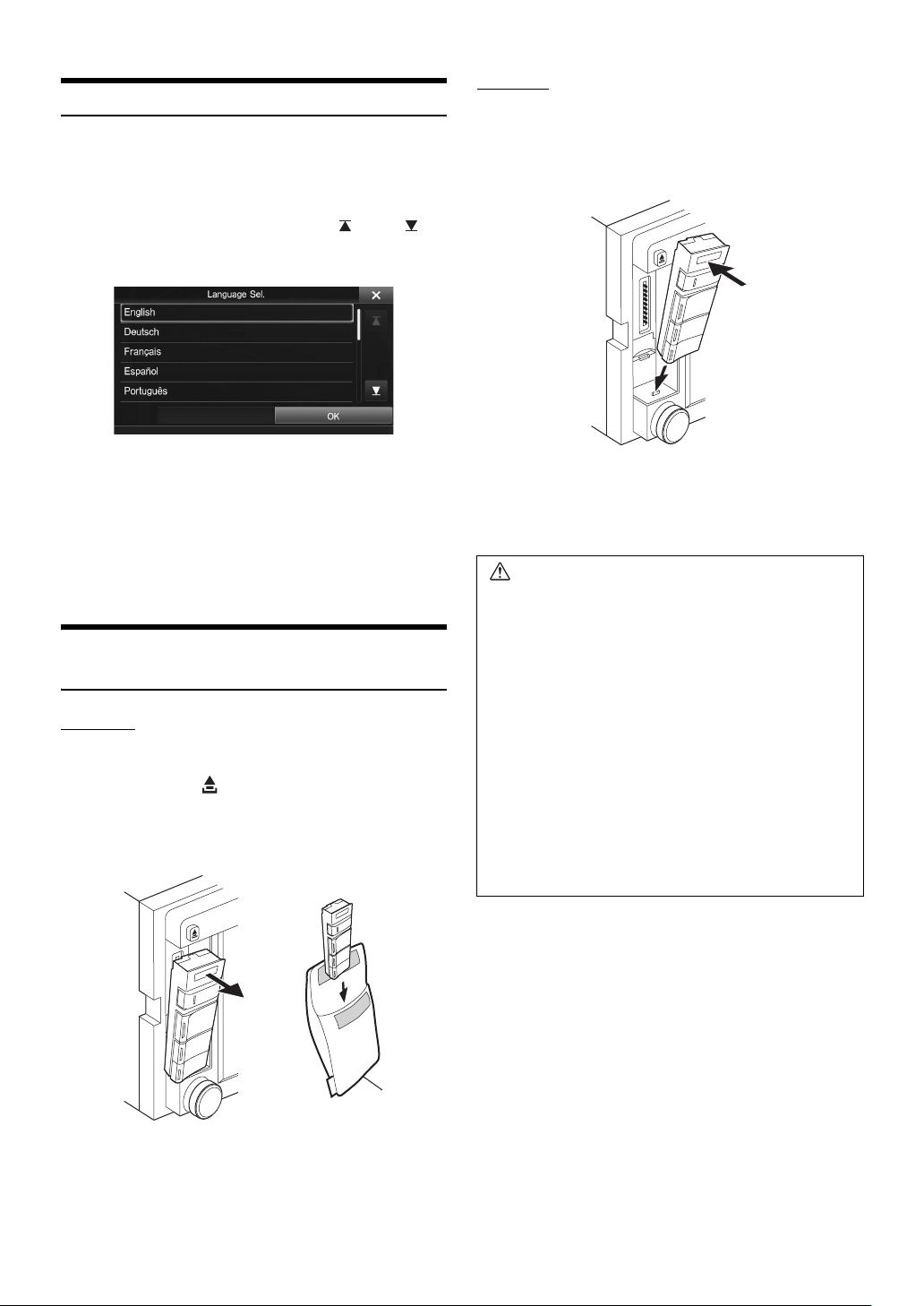
Einschalten des Systems
Beim Alpine-System wird automatisch der Startbildschirm angezeigt,
wenn der Zündschlüssel auf ACC oder EIN gedreht wird.
1
Wird das System zum ersten Mal benutzt, wird das
Sprachauswahlmenü angezeigt. Sie können aus 21
Sprachen auswählen. Berühren Sie [] oder [],
um durch die Liste zu blättern und tippen Sie auf die
gewünschte Sprache.
• Sie können ebenso durch Listen blättern, indem Sie den
Bildschirm berühren und mit dem Finger hoch- und
herunterfahren.
2
Tippen Sie [OK] an.
Der Radiobildschirm wird angezeigt.
• Manche Gerätefunktionen können während der Fahrt nicht genutzt
werden. Zum Ausführen dieser Funktionen müssen Sie das Fahrzeug
anhalten und die Handbremse anziehen.
Anbringen und Abnehmen des
Bedienteils
Abnehmen
1
Schalten Sie das Gerät aus.
2
Drücken Sie auf (Entriegeln) oben links, bis sich
das Bedienteil löst.
3
Fassen Sie die obere Seite des Bedienteils und
ziehen Sie es heraus.
Anbringen
1
Setzen Sie das Bedienteil mit der Unterseite in das
Hauptgerät ein.
2
Drücken Sie das Bedienteil an der Oberseite so an,
dass es am Hauptgerät einrastet.
b
a
• Vergewissern Sie sich vor dem Anbringen, dass die Anschlüsse nicht
verschmutzt oder verstaubt sind und dass sich kein Fremdkörper
zwischen dem Bedienteil und dem Hauptgerät befindet.
• Bringen Sie das Bedienteil vorsichtig an. Halten Sie es an den Seiten,
damit Sie nicht versehentlich eine Taste drücken.
Vors ic ht
• Achten Sie darauf, sich beim Abnehmen oder
Anbringen des Bedienteils nicht an den Kanten zu
verletzen.
• Drücken Sie beim Abnehmen, Anbringen und
Transportieren nicht zu stark auf das Bedienteil.
• Wenn Sie das Bedienteil abgenommen haben,
treten Sie nicht darauf.
• Wenn Sie das Bedienteil abgenommen haben,
achten Sie darauf, es nicht zu beschädigen.
• Falls das Bedienteil zerbricht, verletzen Sie sich
nicht an den Bruchstücken.
• Wenn Sie das Bedienteil abgenommen haben,
halten Sie es von Kindern fern, damit diese es nicht
in den Mund stecken.
• Wenn Sie das Bedienteil anbringen, schalten Sie
das Gerät aus und achten Sie darauf, sich nicht an
den Kanten zu verletzen.
Etui*
* Stecken Sie das Bedienteil in das mitgelieferte Etui, damit es
geschützt ist.
• Bei normalem Betrieb kann sich das Bedienteil (insbesondere die
Anschlüsse auf der Rückseite) erhitzen. Es handelt sich nicht um eine
Störung.
18-DE
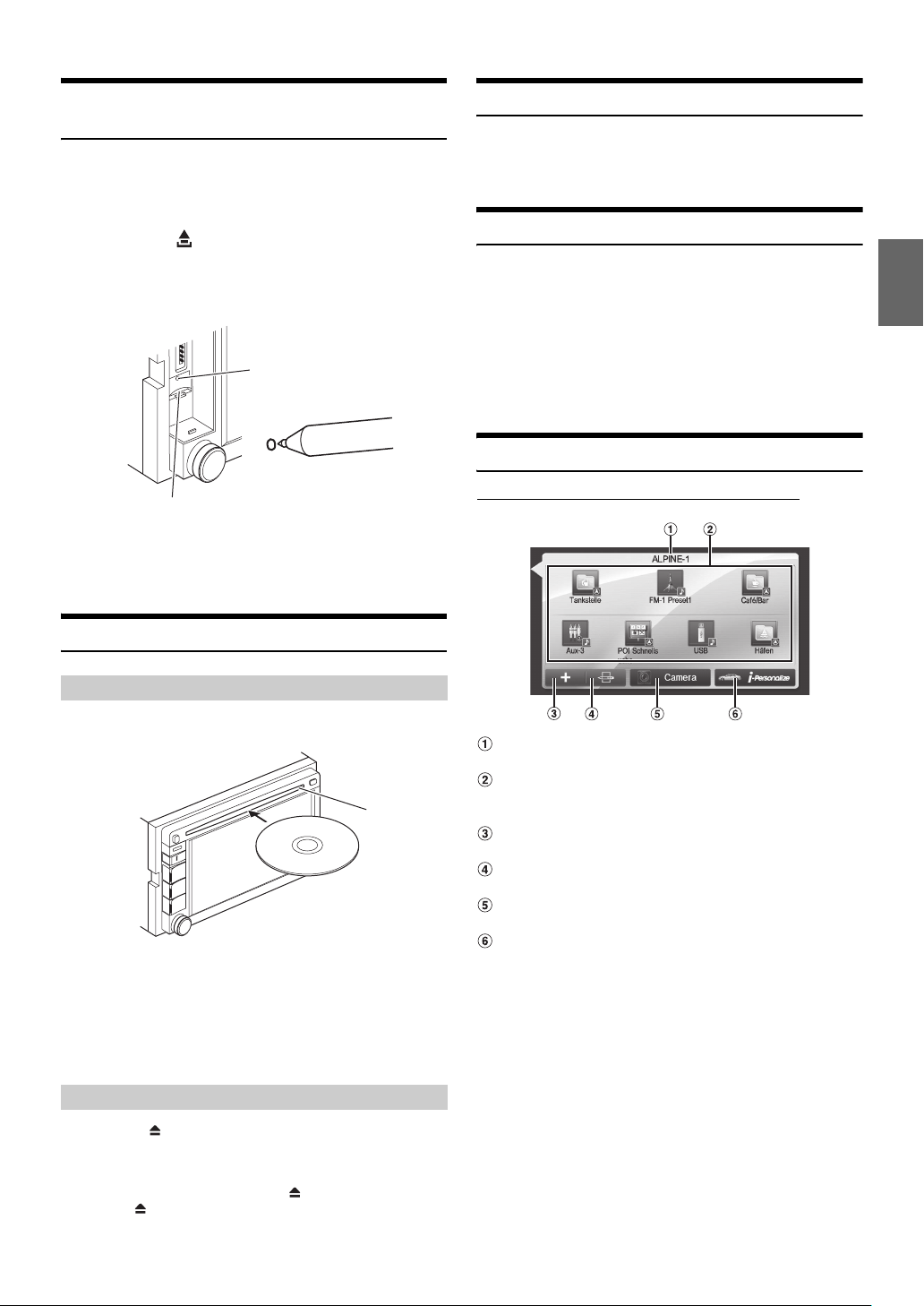
Initialisierung bei der ersten
Inbetriebnahme
Wenn Sie das Gerät erstmalig benutzen, die Fahrzeugbatterie
ausgetauscht haben o. ä., müssen Sie unbedingt den RESET-Schalter
drücken.
1
Schalten Sie das Gerät aus.
2
Drücken Sie (Entriegeln), um das Bedienteil
abzunehmen.
3
Drücken Sie RESET mit einem Kugelschreiber oder
einem ähnlichen spitzen Gegenstand.
RESET-Schalter
Einstellen der Lautstärke
Drehen Sie den Drehschalter, bis die gewünschte
Lautstärke eingestellt ist.
Lautstärke: 0 - 35
Muteschaltung
Mit der Audio-Mute-Funktion kann die Lautstärke direkt um 20 dB
gedämpft werden.
1
Drücken Sie den Drehschalter, um den MUTE-Modus
zu aktivieren.
Die Lautstärke nimmt um 20 dB ab.
2
Das erneute Drücken des Drehschalters stellt den
vorherigen Lautstärkepegel wieder her.
Verwenden von Meine Favoriten
microSD-Speicherkartensteckplatz*
* Der microSD-Speicherkartensteckplatz unterstützt die Musik-/
Videowiedergabe nicht.
Einzelheiten zum Verwenden von microSD-Speicherkarten finden Sie
in der Anleitung zum Navigationssystem auf der CD-ROM.
Einlegen/Auswerfen einer Disc
Einlegen der Disc
Legen Sie die Disc mit nach oben weisender
Beschriftung ein.
DiscSchacht
Wenn Sie die Disc ein Stück weit hineinschieben, wird sie vom
Gerät automatisch eingezogen. Die Wiedergabe der Disc wird
gestartet.
• Berühren Sie die Oberfläche der Disc nicht direkt mit den Fingern.
• Drehen Sie den Zündschlüssel vor dem Einlegen oder Herausnehmen
einer Disc immer auf ACC oder ON. Sie können keine Disc
herausnehmen oder einlegen, wenn der Zündschlüssel auf OFF steht.
Anzeigebeispiel für Meine Favoriten-Bildschirm
Benutzername: Hier wird der Name des Benutzers
angezeigt.
Meine Favoriten-Symbole: Wenn Sie ein Symbol auf
dem Meine Favoriten-Bildschirm berühren, wird der
Bildschirm für die ausgewählte Anwendung aufgerufen.
Hinzufügetaste: Zum Hinzufügen (Registrieren) von
Meine Favoriten-Symbolen (Seite 21)
Bearbeitungstaste: Zum Bearbeiten von Meine
Favoriten (Seite 21)
Taste Kamera: Zum Anzeigen des Kamerabildes
(Seite 22)
Taste i-Personalize: Zum Konfigurieren des
i-Personalize-Setups (Seite 22)
Die Disc entfernen
Drücken Sie (Auswerfen).
Nehmen Sie die Disc heraus, sobald sie teilweise ausgeworfen
wurde.
• Wenn die Disc sich durch Drücken von nicht auswerfen lässt,
halten Sie nochmals mindestens 5 Sekunden lang gedrückt.
19-DE
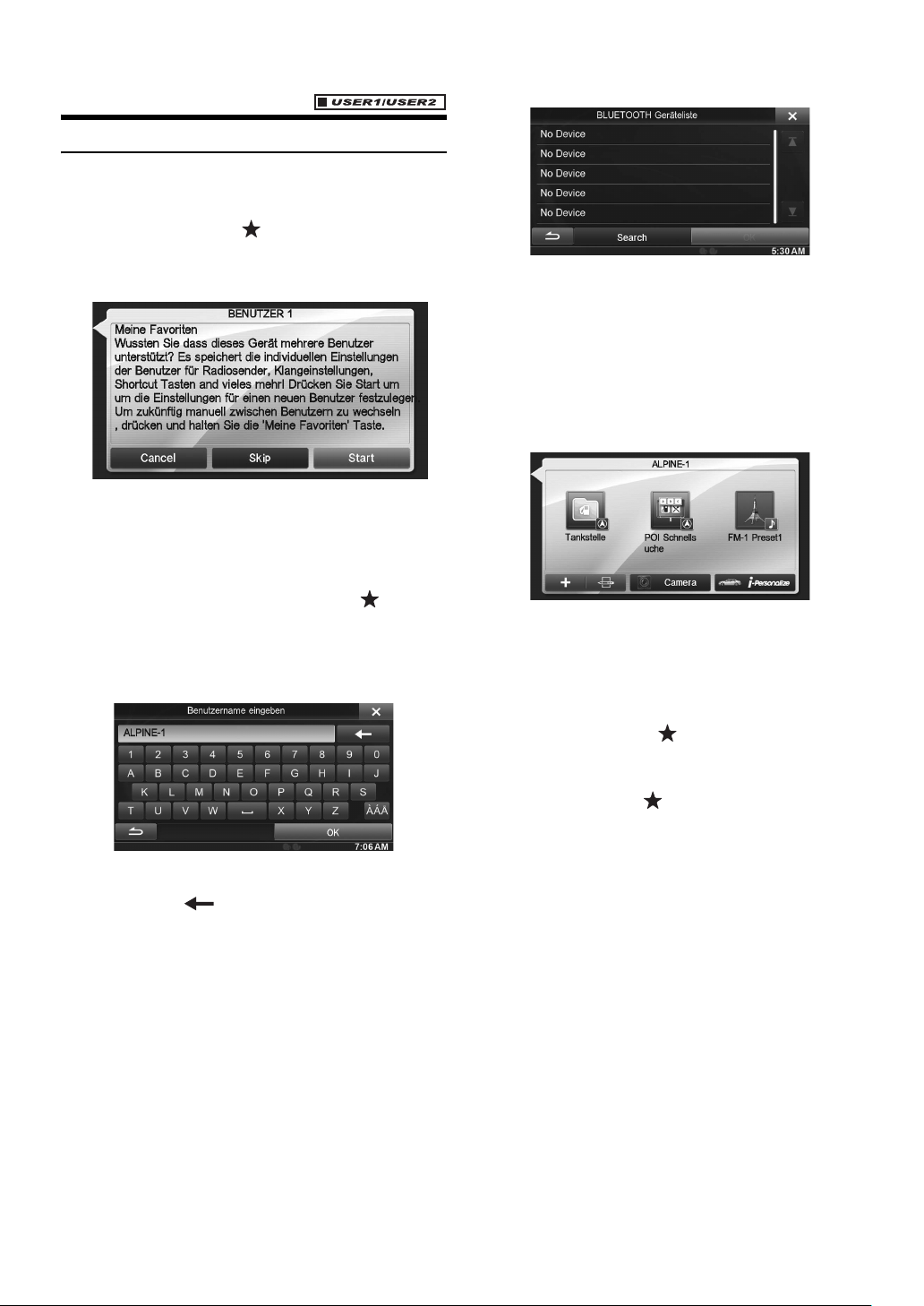
Benutzerregistrierung
Sie können bis zu zwei Benutzer registrieren. Nehmen Sie die
Einstellungen für die beiden Benutzer unter Benutzer 1 und Benutzer 2
vor.
1
Drücken Sie die Taste (My Favorites).
Der Meine Favoriten-Bildschirm wird angezeigt.
2
Tippen Sie [Start] an.
Der Bildschirm zum Eingeben des Benutzernamens für den
ersten Benutzer wird angezeigt.
• Wenn Sie [Überspringen] berühren, wird der Benutzername als
„BENUTZER 1“ oder „BENUTZER 2“ gespeichert und es wird
kein BLUETOOTH Gerät registriert. In diesem Fall werden die
Benutzer nicht automatisch gewechselt.
• Wenn Sie [Abbrechen] berühren oder die Taste (My
Favorites) drücken, wird wieder der Ausgangsbildschirm
angezeigt, ohne dass ein Benutzer registriert wird.
3
Geben Sie den Benutzernamen über die Tastatur ein
und berühren Sie [OK].
5
Berühren Sie [Suchen].
Das System startet die Suche nach BLUETOOTH Geräten.
Wenn die Suche abgeschlossen ist, wird die BLUETOOTH
Geräteliste angezeigt.
• Setzen Sie die BLUETOOTH-Einstellung am vorregistrierten
BLUETOOTH Gerät auf [ON].
6
Berühren Sie ein registriertes BLUETOOTH Gerät
und berühren Sie [OK].
Der Meine Favoriten-Bildschirm für BENUTZER 1 wird
angezeigt.
• Sie können Meine Favoriten-Symbole bearbeiten.
Einzelheiten zum Hinzufügen, Bearbeiten, Löschen oder
Einrichten von Meine Favoriten-Symbolen finden Sie unter
„Hinzufügen von Meine Favoriten“ (Seite 21).
Registrieren von Benutzer 2
Der Setup-Bildschirm für das BLUETOOTH Gerät wird
angezeigt.
• Berühren Sie [ ], um den Name zu bearbeiten.
Einzelheiten zum Eingeben von Zeichen über die Tastatur
finden Sie unter „Eingeben von Zeichen und Ziffern (Tastatur)“
(Seite 24).
4
Berühren Sie [Link] und dann [OK].
Die BLUETOOTH Geräteliste wird angezeigt.
• Anhand der hier registrierten BLUETOOTH Geräte wird der
Benutzer automatisch identifiziert.
Darüber hinaus lässt sich ein Mobiltelefon als
Freisprechtelefon verwenden.
Einzelheiten dazu finden Sie unter „BLUETOOTH-Einstellung“
(Seite 56).
• Wenn Sie [Kein Link] berühren, wird die Benutzerregistrierung
beendet, ohne ein BLUETOOTH Gerät zu registrieren.
7
Drücken Sie die Taste (My Favorites).
Der Meine Favoriten-Bildschirm wird geschlossen und der
Ausgangsbildschirm wird wieder angezeigt.
8
Halten Sie die Taste (My Favorites) mindestens 3
Sekunden lang gedrückt.
Die Meine Favoriten-Benutzeranweisungen werden
angezeigt. Gehen Sie wie in Schritt 2 bis 6 erläutert vor, um
BENUTZER 2 zu registrieren.
20-DE
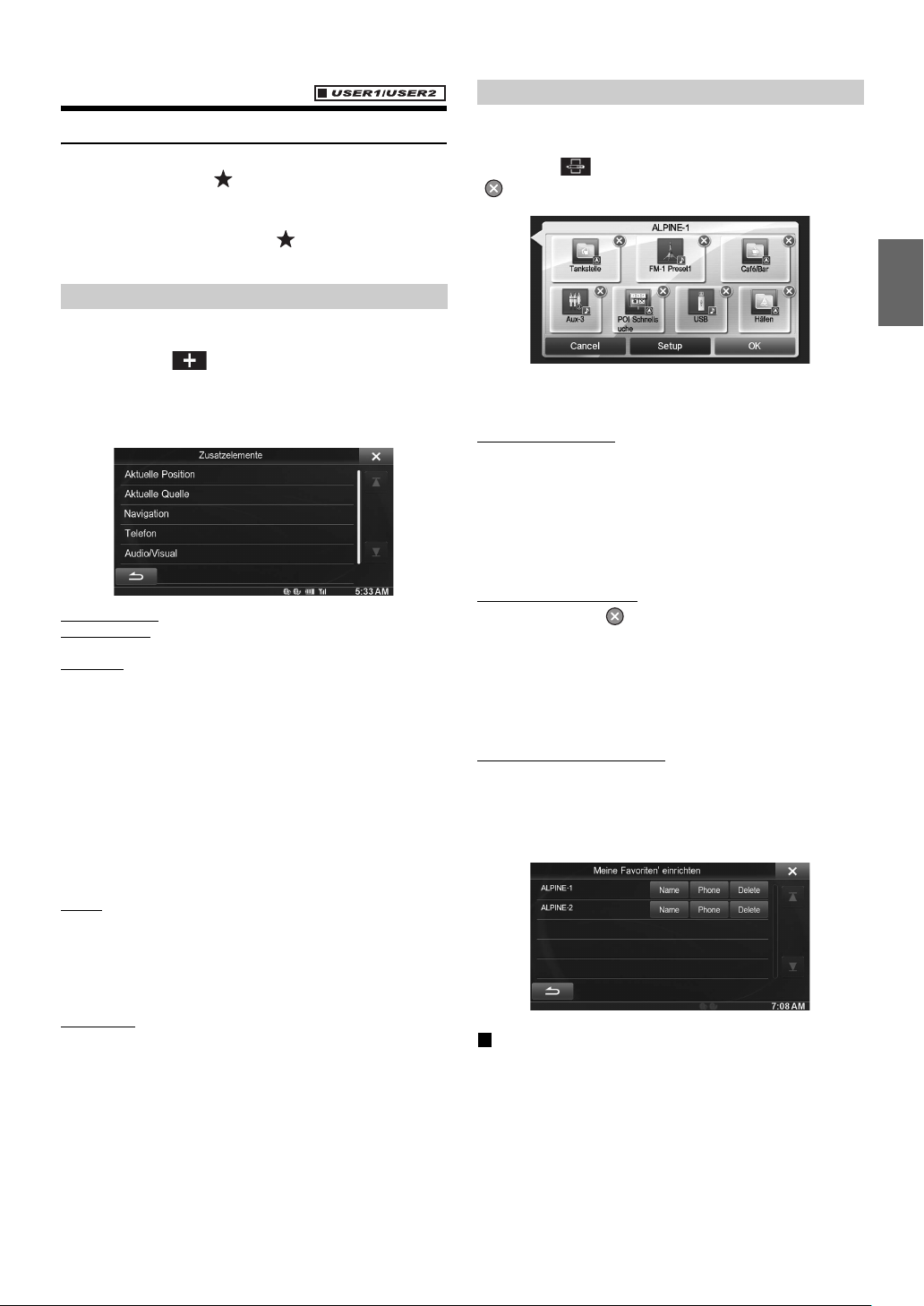
Bearbeiten von Meine Favoriten
Einrichten von Meine Favoriten
Nehmen Sie die Meine Favoriten-Einstellungen vor.
Drücken Sie die Taste (My Favorites).
Der Meine Favoriten-Bildschirm für BENUTZER 1 wird angezeigt.
•
Wenn Sie die Meine Favoriten-Einstellungen für BENUTZER 2
vornehmen wollen, halten Sie die Taste (My Favorites) mindestens 3
Sekunden lang gedrückt. Der Meine Favoriten-Bildschirm wird angezeigt.
Hinzufügen von Meine Favoriten
Sie können bis zu acht Meine Favoriten pro Benutzer registrieren.
Sie können jedoch nicht dieselben Elemente (Kategorien) registrieren.
1
Tippen Sie [] an.
Die zusätzlichen Elemente (Kategorien) werden angezeigt.
2
Berühren Sie das gewünschte zusätzliche Element
(Kategorie).
Aktuelle Position: Registriert die aktuelle Position in Meine Favoriten
Aktuelle Quelle: Registriert die Tonquelle, die zurzeit wiedergegeben
wird, in Meine Favoriten
Navigation: Registriert die Ziel-Suchkategorie oder die Suchkategorie
für einen POI in der Nähe in Meine Favoriten
[Spezieller POI]: Sie können die in Meine Favoriten
registrierten POIs anzeigen und Ihr Ziel festlegen.
Suchen Sie über Adresse/POI-Suche/Adressbuch/Verlauf
nach einem in Meine Favoriten registrierten POI und
berühren Sie dann Hinzufügen.
[POI Schnellsuche]: Ruft die Tastatur für die Adressensuche
auf
[Hilfe in der Nähe]: Ruft den Bildschirm für die Suche in der
Nähe auf
[POI Kategorie]: Ruft die Kategorieliste zum ausgewählten
POI auf
• Einzelheiten zu den Navigationsfunktionen finden Sie in der
Anleitung zum Navigationssystem auf der CD-ROM.
Tel e fo n: Damit können Sie im Telefonbuch registrierte
Telefonnummern für die Kurzwahl in Meine Favoriten registrieren.
Wählen Sie einen Namen oder eine Telefonnummer aus der
Telefonbuchliste aus und berühren Sie [ADD].
• Berühren Sie b oder B, um Telefonnummern zu wechseln.
• Sie können TELEFON nur auswählen, wenn eine Verbindung zu
einem Mobiltelefon besteht.
Audio/Visual: Zum direkten Umschalten zu einer Tonquelle
[Radio]: Sie können Festsender Nr. 1-6 in FM1/FM2/FM3/
MW/LW registrieren.
Wählen Sie Festsender Nr. 1-6 aus FM1-Festsendern/FM2Festsendern/FM3-Festsendern/MW-Festsendern/LWFestsendern aus.
[Radio]: Sie können Festsender Nr. 1-6 in FM1/FM2/FM3/
MW/LW registrieren.
[DAB]: Sie können Festsender Nr. 1-6 unter DAB1/DAB2/
DAB3 speichern.
Wählen Sie Festsender Nr. 1-6 aus DAB1-Festsendern/
DAB2-Festsendern/DAB3-Festsendern aus.
[Disc]/[USB/iPod]/[Aux-1]/[Aux-2]/[Aux-3]/[BT audio]: Sie
können direkt zu einer dieser Tonquellen umschalten.
Sie können Namen aus Meine Favoriten löschen oder das Layout
ändern.
Tippen Sie [] an.
„ “ erscheint und das Gerät wechselt in den Bearbeitungsmodus.
• Wenn Sie [Abbrechen] berühren, wird wieder der vorherige
Bildschirm angezeigt, ohne dass Änderungen ausgeführt werden.
Ändern des Namens
1
Berühren Sie das Symbol, das Sie ändern möchten.
Der Textbearbeitungsbildschirm (Tastatur) wird angezeigt.
2
Geben Sie den Namen ein und berühren Sie [OK].
Das Gerät wechselt wieder in den Bearbeitungsmodus.
3
Tippen Sie [OK] an.
Der Name wird geändert.
Löschen von Symbolen
1
Berühren Sie „ “ bei dem Symbol, das Sie löschen
möchten.
Die Bestätigungsmeldung wird angezeigt.
2
Tippen Sie [OK] an.
Das Gerät wechselt wieder in den Bearbeitungsmodus.
3
Tippen Sie [OK] an.
’Meine Favoriten’ einrichten
Sie können den registrierten Benutzernamen ändern oder löschen oder
die registrierte Telefonnummer ändern.
Berühren Sie [Setup].
Der Bildschirm „Meine Favoriten einrichten“ wird angezeigt.
Ändern des Benutzernamens
1
Berühren Sie [Name] für den Benutzer, dessen
Namen Sie ändern möchten.
Der Bildschirm zum Eingeben des Benutzernamens
(Tastatur) wird angezeigt.
2
Geben Sie den Namen ein und berühren Sie [OK].
Der Benutzername wird geändert.
• Einzelheiten zum Eingeben von Zeichen mit der Tastatur finden
Sie unter „Eingeben von Zeichen und Ziffern (Tastatur)“
(Seite 24).
21-DE
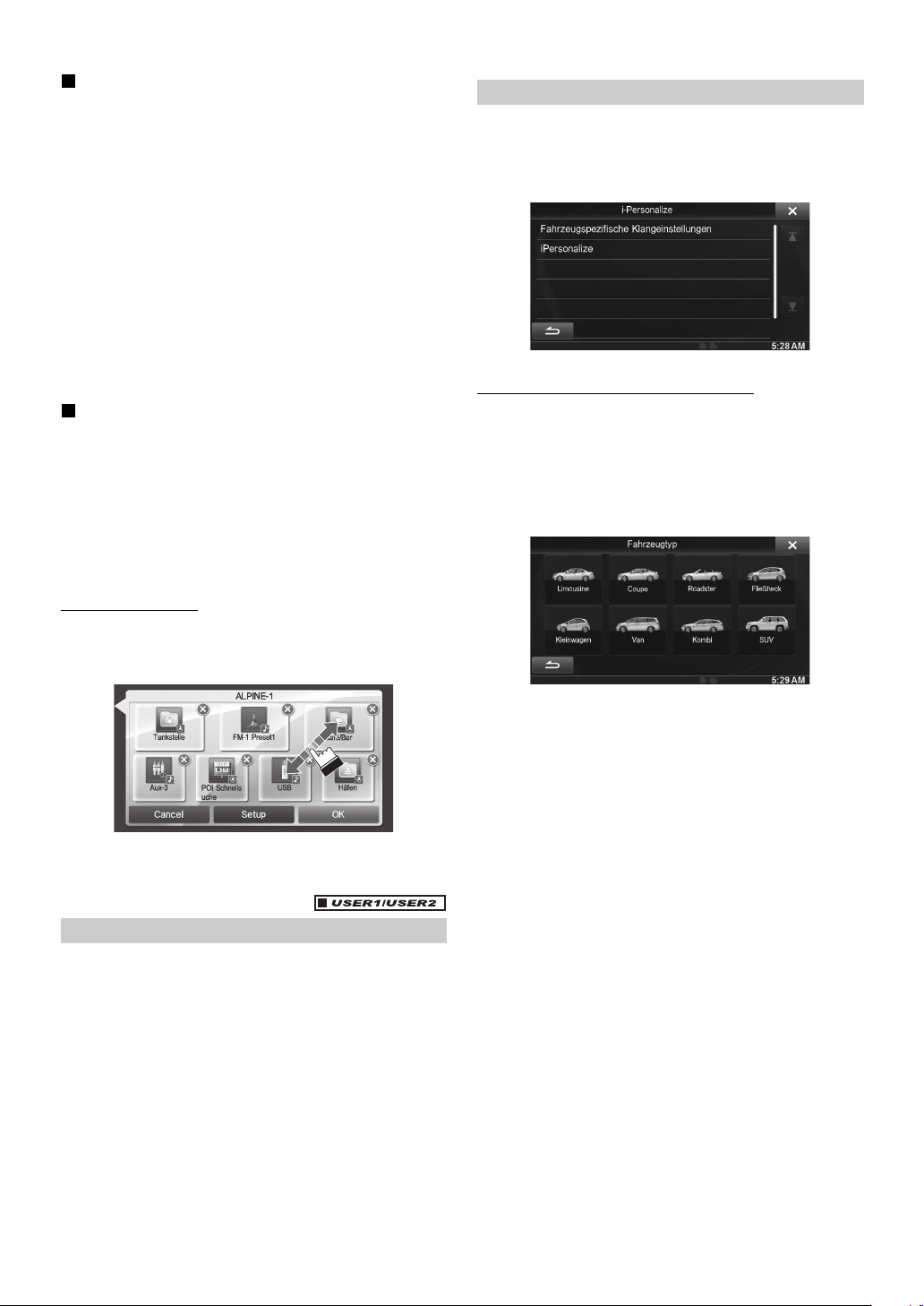
Wechseln eines BLUETOOTH Geräts
Sie können die einem Benutzer zugeordneten BLUETOOTH Geräte
wechseln.
i-Personalize-Setup
Sie können die Toneinstellungen nach Fahrzeugtyp konfigurieren.
1
Berühren Sie [Phone] für den Benutzer, bei dem Sie
ein Gerät wechseln möchten.
Der Setup-Bildschirm für das BLUETOOTH Gerät wird
angezeigt.
2
Berühren Sie [Link] und dann [OK].
Die BLUETOOTH Geräteliste wird angezeigt.
• Die während der Benutzerregistrierung eingestellten
BLUETOOTH Geräte sind hervorgehoben.
Für detaillierte Einstellungen berühren Sie [Suchen].
3
Wählen Sie das zu wechselnde Gerät aus und
berühren Sie [OK].
Das Gerät wird gewechselt.
Löschen von registrierten Benutzern
1
Berühren Sie [Delete] für den zu löschenden
Benutzernamen.
Die Bestätigungsmeldung wird angezeigt.
2
Tippen Sie [OK] an.
• Wenn ein registrierter Benutzer gelöscht wird, werden alle Optionen,
auf die sich der Benutzerwechsel auswirkt, auf die
Standardeinstellungen zurückgesetzt.
Ändern des Layouts
Sie können das Layout der Direktzugriffstasten ändern.
1
Ziehen Sie das Symbol an den gewünschten Ort.
Berühren Sie [i-Personalize].
Der i-Personalize-Setup-Bildschirm wird angezeigt.
Fahrzeugspezifische Klangeinstellungen
Sie können den optimalen Klang für die Umgebung in Ihrem Fahrzeug
einstellen und reproduzieren.
1
Berühren Sie [Fahrzeugspezifische
Klangeinstellungen].
Der Bildschirm zum Auswählen des Fahrzeugtyps wird
angezeigt.
2
Tippen Sie [OK] an.
Anzeigen des Kamerabildes
Wenn eine separat erhältliche Kamera an das System angeschlossen ist,
können Sie das Kamerabild anzeigen.
Tippen Sie [Kamera] an.
Das Kamerabild wird angezeigt.
• Einzelheiten zu den Kamerafunktionen finden Sie unter
„Kamerabedienung (Option)“ (Seite 72).
• Wenn gleichzeitig eine Frontkamera (Direktkamera) und eine
Rückfahrkamera oder Seitenkamera (AUX-Kamera) angeschlossen
sind, erscheint der Bildschirm zum Auswählen des anzuzeigenden
Kamerabildes.
2
Berühren Sie den relevanten Fahrzeugtyp.
• Der ausgewählte Fahrzeugtyp wirkt sich auf das
„i-Personalize“-Symbol auf dem Meine Favoriten-Bildschirm
aus.
3
Berühren Sie die Position des Fahrersitzes.
4
Berühren Sie die Größe des Frontlautsprechers.
5
Wählen Sie aus, ob ein Hochtöner vorhanden ist.
6
Wählen Sie die Installationsposition des
Hecklautsprechers aus.
Wenn Sie „Keine Hecklautsprecher“ auswählen, können Sie
den Hecklautsprecher bei der Klangeinstellung unter Fader/
Time Correction/X-OVER nicht einstellen.
7
Wählen Sie aus, ob ein Subwoofer vorhanden ist.
Wenn Sie „Nein“ auswählen, können Sie bei der
Klangeinstellung den Subwoofer-Pegel/die SubwooferPhase nicht einstellen.
22-DE
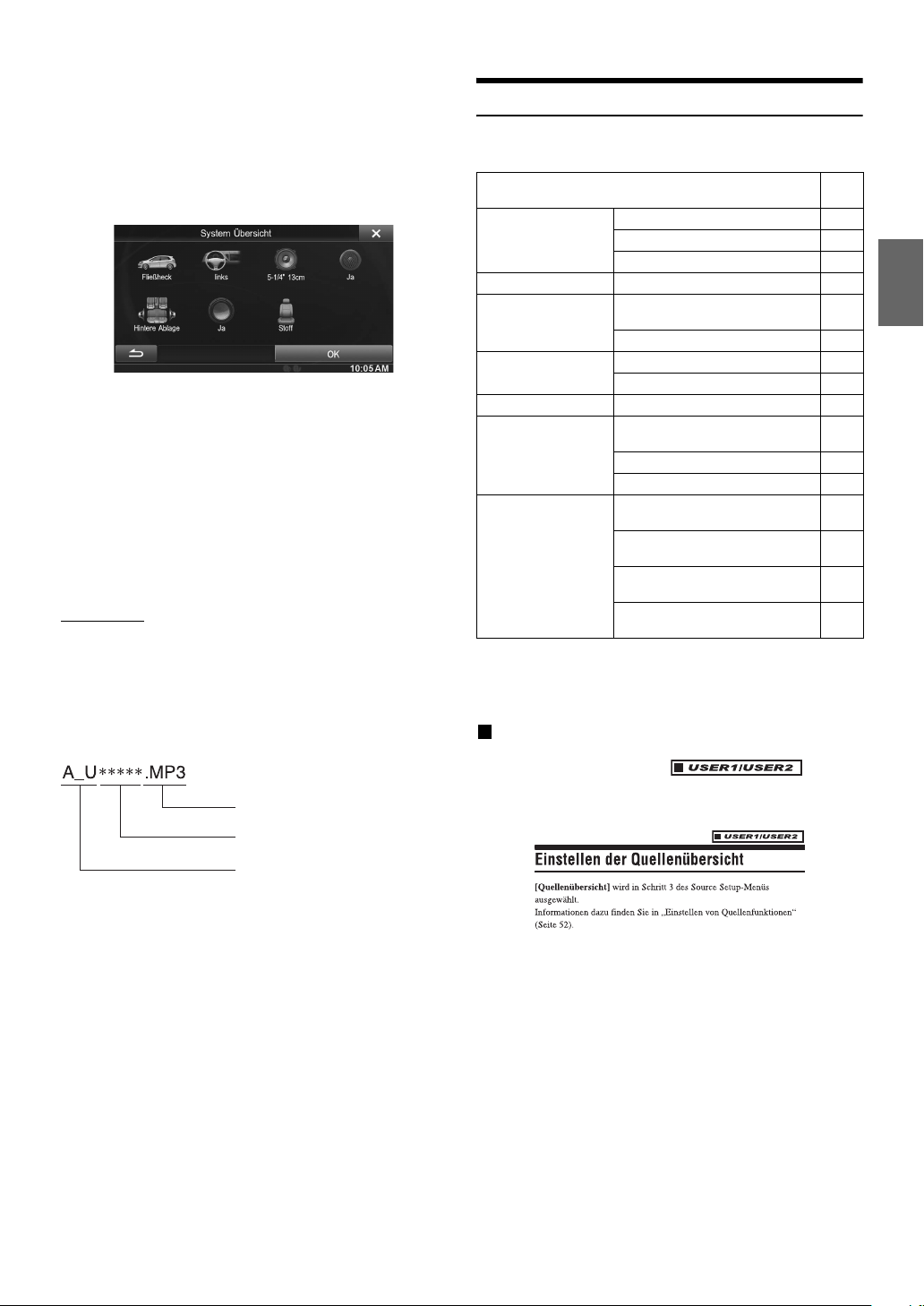
8
Wählen Sie das Material der Sitzbezüge im Fahrzeug
aus.
Der Bestätigungsbildschirm für die Einstellungen wird
angezeigt.
• Wenn die Sitzbezüge aus Leder und Stoff bestehen, wählen Sie
[Kunstleder].
9
Prüfen Sie die Einstellungen und berühren Sie [OK].
• Wenn die Voreinstellung3 bereits für Zeitkorrektur/X-OVER/
Parametrischer EQ gespeichert war, werden die Daten
überschrieben.
• Die einfachen Klangeinstellungen wirken sich auf folgende
Toneinstellungsoptionen aus.
Einstellung des MX (Media Xpander)
- Einstellen der parametrischen Equalizer-Kurve (Parametric
EQ)
Einstellen der Laufzeitkorrektur (Time Correction)
Einstellen der Frequenzweiche (X-OVER)(nur wenn Subwoofer
auf [On] gesetzt ist)
Die Equalizer-Voreinstellungen (Bass Max EQ) sind deaktiviert.
iPersonalize
Mit einem USB-Speichergerät können die Audioeinstellungen von der
ALPINE-Website heruntergeladen werden, um damit Zeitkorrektur, XOVER und die parametrischen EQ-Einstellungen zu konfigurieren.
Einstelloption: iPersonalize
Einstellungen beim Benutzerwechsel
Die Funktionen/Einstellungen, auf die sich ein Benutzerwechsel
auswirkt, sind im Folgenden aufgeführt.
Option
Meine Favoriten Benutzerregistrierung 20
Einrichten von Meine Favoriten*
Anzeigen des Kamerabildes*
RDS Anzeigen von Radio-Textinformation 29
Allgemeineinstellungen Einstellen der Banner-Anzeige oben
Klangeinstellungen Ein-/Ausschalten des Subwoofers 46
Quelleneinstellungen Einstellen der Quellenübersicht 52
Steuerung der
Freisprechtelefonfunktion
Kamerabedienung Wechseln des Bildmusters an der
*1Außer i-Personalize-Setup
*2Das Bildmuster kann eingestellt werden, wenn eine Kamera
angeschlossen ist, die über eine Umschaltfunktion auf dem
Kamerabildschirm verfügt.
und unten
Umschalten der Anzeigefarbe 43
Einstellen des Subwoofer-Pegels 46
Eine Kurzwahl-Rufnummer
bestimmen
Wahlwiederholung 64
Telefonbuchfunktion 65
Rückfahrkamera*
Wechseln des Bildmusters an der
Frontkamera*
Einstellen der Führungsanzeige auf
ON/OFF
Die Lage des Warnungsbildschirms
anpassen
2
2
1
2
72, 75
72, 75
Ref.
Seite
21
22
42
65
72
75
Der Dateiname der heruntergeladenen Daten ist
„A_U*****.MP3“.
Erweiterung (fest)
Bezeichnung (bis zu 5
Buchstaben oder Ziffern)
Kopf (fest)
• Speichern Sie die Einstellungsdaten im Stammverzeichnis.
• Einzelheiten zum Vorgehen beim Herunterladen finden Sie auf der
Website von ALPINE.
1
Berühren Sie [iPersonalize].
Dateien mit Einstellungsdaten werden in einer Liste mit
höchstens 5 Einträgen angezeigt.
2
Berühren Sie die gewünschte Datei.
3
Tippen Sie [OK] an.
Die heruntergeladenen Einstellungswerte werden jeweils
als Zeitkorrektur-/X-OVER-/Parametric EQ-Einstellungen
übernommen und gleichzeitig als Voreinstellung3
gespeichert.
• Wenn kein USB-Speichergerät angeschlossen ist, steht die Funktion
„iPersonalize-Einstellung“ nicht zur Verfügung.
• Wenn die Voreinstellung3 bereits für Zeitkorrektur/X-OVER/
Parametrischer EQ gespeichert war, werden die Daten
überschrieben.
Optionen, auf deren Einstellungen sich das
Wechseln registrierter Benutzer auswirkt, sind in
dieser Anleitung durch „ “
gekennzeichnet.
Beispiel:
23-DE

Eingeben von Zeichen und Ziffern
(Tastatur)
Einstellung zum Ausblenden des
Banners oben und unten
Die Zeicheneingabe ist für die Benutzerregistrierung, die POI-Suche
usw. erforderlich.
Die angezeigten Bildschirme und die erforderlichen Schritte
unterscheiden sich je nach der verwendeten Funktion geringfügig, aber
die grundlegende Eingabemethode ist dieselbe.
Eingabebereich.
(Löschen)
Löscht das vorhergehende Zeichen.
Wenn Sie diese Taste länger als 2 Sekunden berühren,
werden alle eingegebenen Zeichen gelöscht.
Zeichentasten
Schalter zum Auswählen von Sonderzeichen
Zeichentasten Tasten für diakritische Zeichen
Sonderzeichentasten Zeichentasten
(Leerzeichen)
Die eingegebene Ziffer wird bestätigt.
Wenn „Oben/Unten Banner Ausblendung“ auf [ON] gesetzt ist, wird
das Banner oben und unten auf dem Audio/VisualWiedergabebildschirm nach 5 Sekunden ausgeblendet, wenn keine
Funktion ausgeführt wird. Wenn Sie die Tasten wieder einblenden
wollen, berühren Sie die Mitte des Bildschirms.
Banner oben
Banner unten
• Einzelheiten dazu, wie Sie das Ausblenden des Banners oben und
unten einstellen, finden Sie unter „Einstellen der Banner-Anzeige
oben und unten“ (Seite 42).
Umschalten der Signalquelle
Drücken Sie während der Audio-/Videowiedergabe die Taste
(AUDIO) oder berühren Sie eine Signalquellentaste im Banner
oben, um zur gewünschten Signalquelle zu wechseln.
Umschalten der Signalquelle mit der Taste
(AUDIO)
Drücken Sie während der Audio-/Videowiedergabe mehrmals die Taste
(AUDIO), um zur gewünschten Signalquelle zu wechseln.
Radio DAB Disc*1 USB/iPod*1 AUX-1*2
AUX-2*2 AUX-3*3 BLUETOOTH AUDIO Radio…
*1Wenn keine Disc eingelegt bzw. kein USB-Speicher/iPod
angeschlossen ist, steht diese Option nicht zur Verfügung.
*2Wenn „AUX Eingang“ auf „Off“ gesetzt ist, steht diese Option nicht
zur Verfügung.
*3Wenn „AUX3 Eingangsauswahl“ auf „iPod Video“ gesetzt ist, steht
diese Option nicht zur Verfügung.
24-DE
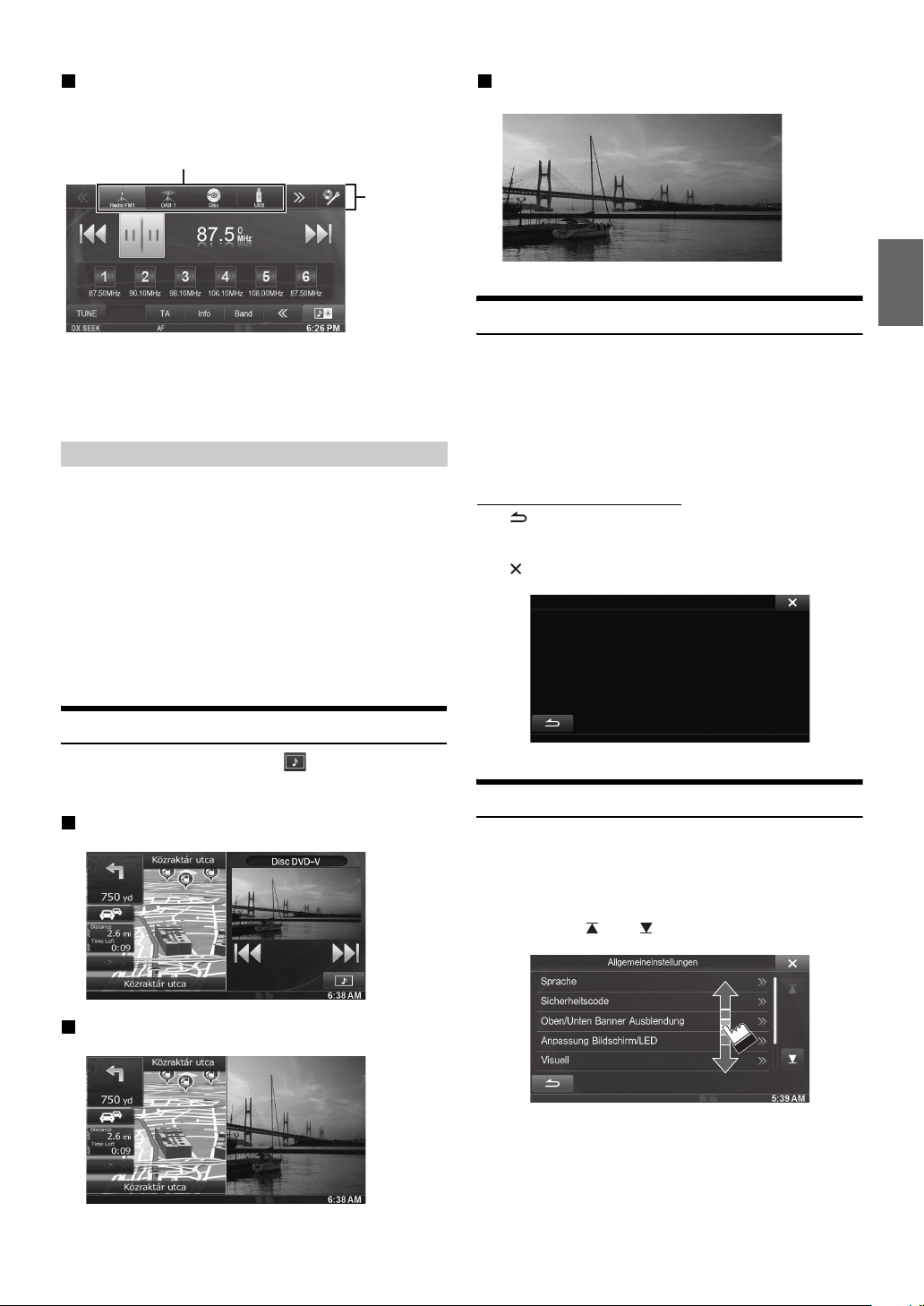
Umschalten der Signalquelle über das Banner oben
Berühren Sie eine Signalquellentaste im Banner oben auf dem Audio/
Visual-Wiedergabebildschirm und wählen Sie so die gewünschte
Signalquelle aus.
Signalquellentaste
Banner
oben
Wenn die gewünschte Signalquellentaste nicht angezeigt wird, berühren
Sie [<<] [>>].
•
Wenn die „Einstellen der Quellenübersicht“ (Seite 52) auf „On“ gesetzt
ist, können Sie die Signalquellen wechseln, wenn Sie die Mitte des
Bildschirms von rechts nach links oder von links nach rechts verschieben.
Bildschirmausschaltfunktion
Dieser Modus ist nützlich, wenn beispielsweise das Display des Geräts
bei Nacht zu hell erscheint.
Zum Beenden des Bildschirmausschaltmodus berühren Sie den
Bildschirm oder drücken eine beliebige Taste.
• Der Bildschirmausschaltmodus lässt sich nicht durch Lautstärke
AUF/AB, Stummschaltung EIN/AUS oder Disc auswerfen beenden.
• Der Bildschirmausschaltmodus wird beendet, wenn das Gerät oder
der Motor (ACC) ausgeschaltet wird.
• Wenn der Schalthebel in den Rückwärtsgang (R) gestellt wird und
eine Rückfahrkamera angeschlossen ist, wird das Bild der
Rückfahrkamera angezeigt.
• Wenn eine Verbindung zu einem BLUETOOTH Gerät besteht und ein
Anruf eingeht, wird der Bildschirm für eingehenden Anruf angezeigt.
Full Screen
Bedienung über den Touchscreen
Sie können das System über die berührungsempfindlichen
Schaltflächen auf dem Bildschirm bedienen.
• Um den Bildschirm nicht zu beschädigen, sollten Sie diese
Schaltflächen nur leicht mit dem Fingerballen berühren.
• Wenn Sie eine Taste antippen und das Gerät nicht reagiert, heben Sie
den Finger vom Display ab und versuchen Sie es noch einmal.
• Schaltflächen, die keine Funktion haben, erscheinen ausgegraut.
Häufig benutzte Schaltflächen
[]:Rückkehr zum vorherigen Bildschirm. Je nach
Funktion kann mit dieser Taste der TouchscreenBedienvorgang abgebrochen werden.
[]:Schließt das Fenster.
Umschalten der Dual-Bildschirmanzeige
Wenn Sie während der Videowiedergabe auf dem DualBildschirm berühren, wird eine Meldung zur Auswahl der
Bildschirmgröße angezeigt.
Dual Wide (Werkseinstellung)
Dual Full
Auswahl eines Punkts aus einer Liste
Führen Sie Folgendes aus, um durch eine Liste zu blättern.
Berühren Sie den Bildschirm und fahren Sie mit dem
Finger nach oben und unten.
Der Bildschirm folgt der Bewegung Ihres Fingers.
Sie können auch [] und [] berühren.
• Nehmen Sie nach dem Berühren des Bildschirms Ihren Finger weg,
bevor Sie das Symbol ziehen und der Punkt wird ausgewählt.
25-DE
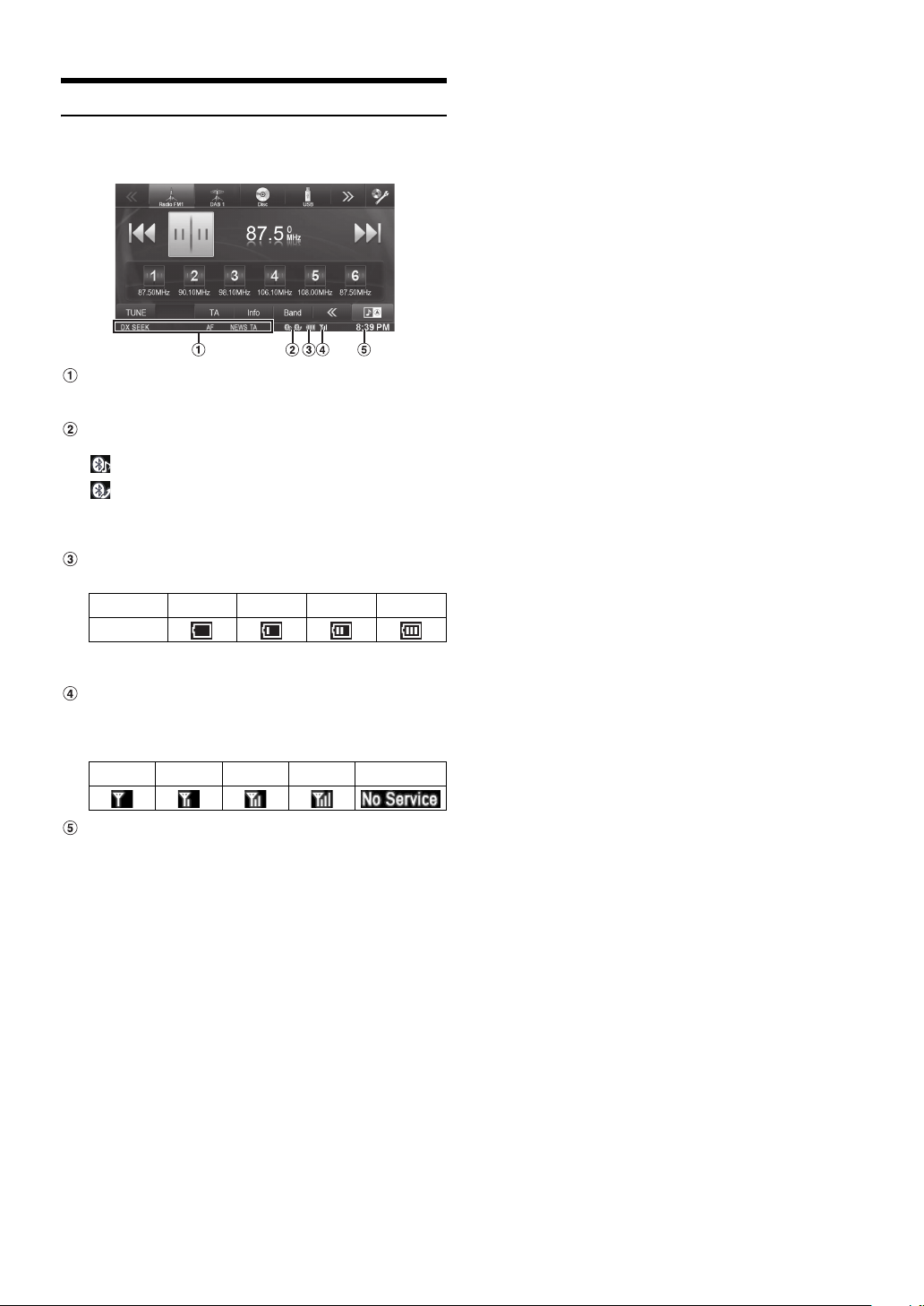
Über das Anzeigedisplay
Der Anzeigebalken unten auf dem Bildschirm zeigt verschiedene
Informationen an, z. B. die aktuelle Uhrzeit.
Die Anzeige hängt von der Signalquelle ab. Einzelheiten
dazu sehen Sie im Anzeigebeispiel zur jeweiligen
Signalquelle.
Leuchtet, wenn ein BLUETOOTH-kompatibles Gerät
verbunden ist.
: BLUETOOTH-Verbindung mit einem Audiogerät
: BLUETOOTH-Verbindung zu einem Telefon mit
Freisprecheinrichtung
Blinkt, während die Verbindung hergestellt wird. Zeigt nicht
an, wenn die Verbindung auf AUS steht.
Zeigt den Akkupegel des verbundenen BLUETOOTH
Geräts an.
Akkupegel Akku leer Stufe 1 Stufe 2 Stufe 3
Symbol
Je nach dem verbundenen BLUETOOTH Gerät erscheint
diese Anzeige unter Umständen nicht.
Zeigt die Signalstärke des verbundenen BLUETOOTHkompatiblen Geräts an.
Wird angezeigt, wenn die BLUETOOTH-Einstellung auf EIN
steht.
0123Kein Dienst
Die Uhrenanzeige
Sie können zwischen der 12-Stunden-Anzeige und der 24Stunden-Anzeige umschalten.
Einzelheiten zum Einstellen der Uhranzeige finden Sie in
der Anleitung zum Navigationssystem auf der CD-ROM.
26-DE
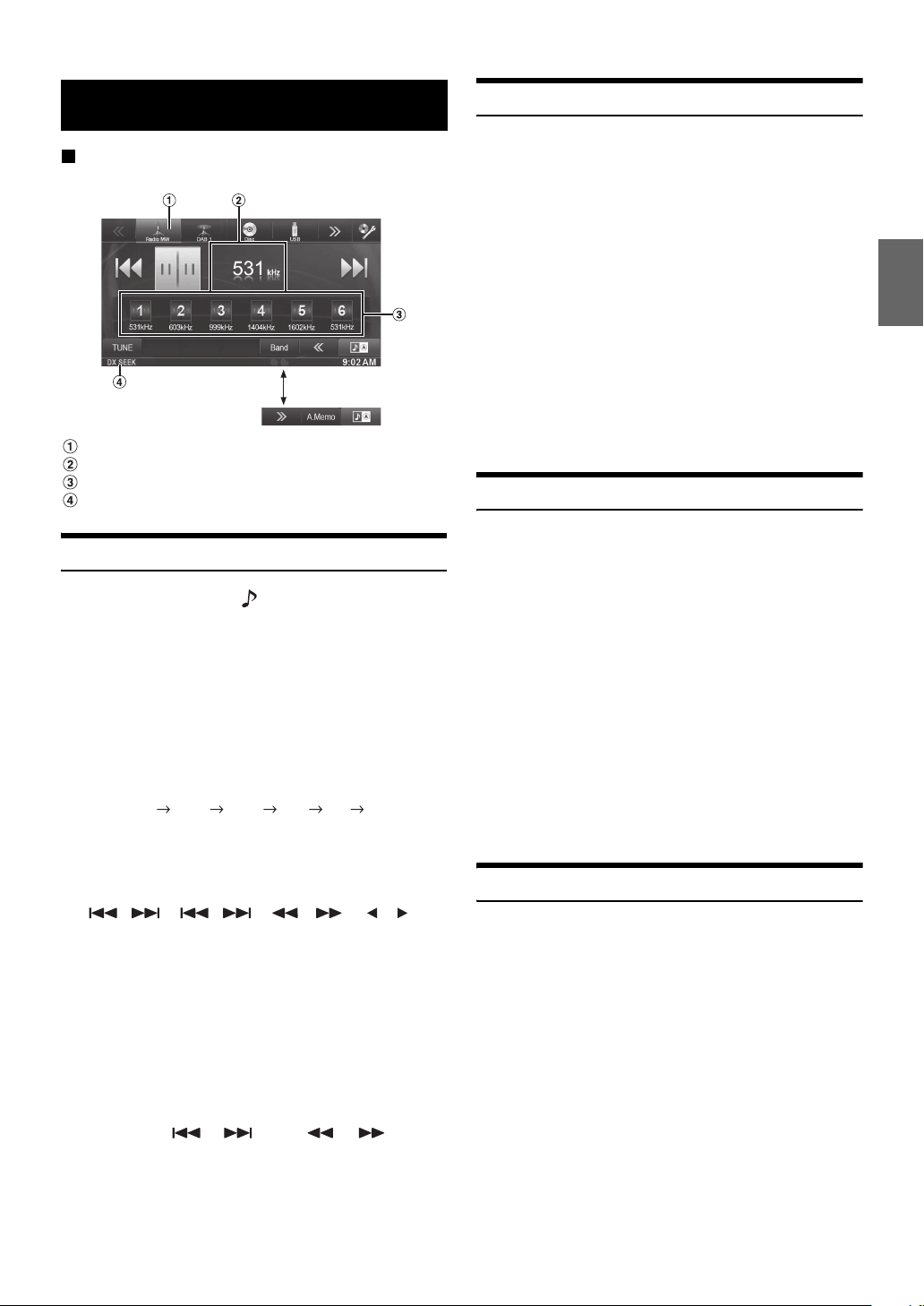
Radio
Anzeigebeispiel für den Radio-Hauptbildschirm
Berühren Sie [<<], [>>]
Frequenzbandanzeige
Frequenzanzeige
Stationstaste
SEEK-Modus
Rundfunkempfang
1
Drücken Sie die Taste (AUDIO).
2
Berühren Sie [Radio] im Banner oben.
Das Radio ist nun aktiviert, und die Radio-Funktionsanzeige
erscheint auf dem Display.
• Der Anzeigeinhalt hängt vom zuletzt ausgewählten
Frequenzband ab. ([RadioFM1] usw.)
3
Berühren Sie [Band] im Banner unten, um das
gewünschte Frequenzband auszuwählen.
Bei jedem Berühren wechselt das Frequenzband
folgendermaßen:
FM-1 FM-2 FM-3 MW LW FM-1
4
Berühren Sie [TUNE], um den Einstellmodus
auszuwählen.
DX SEEK Local SEEK MANUAL PTY*
Manuelles Speichern von Sendern
1
Stellen Sie den Sender, den Sie abrufbereit
speichern möchten, manuell oder per
Sendersuchlauf ein.
2
Halten Sie eine der Speichertasten mindestens 2
Sekunden lang gedrückt.
Der eingestellte Sender wird abgespeichert.
3
Wiederholen Sie den Vorgang, um bis zu 5 weitere
Sender dieses Wellenbereichs zu speichern.
Zum Speichern von Sendern anderer Frequenzbänder
wählen Sie einfach das betreffende Frequenzband und
wiederholen den Vorgang dann.
Sie können insgesamt 30 Festsender speichern (6 Sender
pro Frequenzband: FM1, FM2, FM3, MW oder LW).
• Wenn die betätigte Speichertaste bereits mit einem Festsender belegt
ist, wird dieser gelöscht und durch den neuen Sender ersetzt.
Automatisches Speichern von Sendern
Der Tuner kann auch automatisch nach Sendern suchen und die 6
stärksten Sender im aktuellen Wellenbereich abspeichern.
Berühren Sie nach der Auswahl des gewünschten
Frequenzbands [A.Memo] im Banner unten.
Der Tuner sucht nun automatisch nach Sendern und speichert
die 6 stärksten Sender unter den Speichertasten in der
Reihenfolge ihrer Signalstärke ab.
Nach der automatischen Speicherung wird der Sender auf der
Speichertaste 1 ausgewählt.
Wenn [A.Memo] nicht angezeigt wird, berühren Sie [<<] oder
[>>] im Banner unten, um [A.Memo] anzuzeigen.
• Wenn keine speicherbaren Sender gefunden werden, stellt der Tuner
wieder den Sender ein, den Sie vor der automatischen
Senderspeicherung empfangen haben.
• Sie können diesen Vorgang durch Berühren von [A.Memo] während
der automatischen Sendersuche abbrechen. Durch das Abbrechen
werden die zuvor gespeicherten Sender wiederhergestellt.
Abrufen von Festsendern
* Wird nur angezeigt, wenn der PTY-Einstellmodus ausgewählt
wird. Einzelheiten dazu finden Sie unter „PTY-Funktion
(Abstimmung nach Programmtyp)“ (Seite 29).
• Für die automatische Abstimmung können Sie die zwei Modi
Fern- und Nahsenderempfang wählen:
- DX-Modus (Entfernung);
Der Suchlauf spricht auf sowohl starke als auch schwache
Sender an.
- Lokalmodus;
Nur Sender mit starkem Signal werden empfangen.
Die Anfangseinstellung ist DX.
5
Tippen Sie [], [] oder [], [] an, um
eine höhere bzw. niedrigere Empfangsfrequenz
einzustellen.
Halten Sie im manuellen Modus die Taste gedrückt, um die
Frequenz kontinuierlich zu verändern.
Sie können die Festsender jedes Frequenzbands über die Speichertasten
abrufen.
1
Berühren Sie [Band] im Banner unten so oft, bis das
gewünschte Frequenzband angezeigt wird.
2
Berühren Sie eine der Speichertasten, der ein
Festsender zugeordnet ist.
Der betreffende Festsender wird empfangen.
27-DE
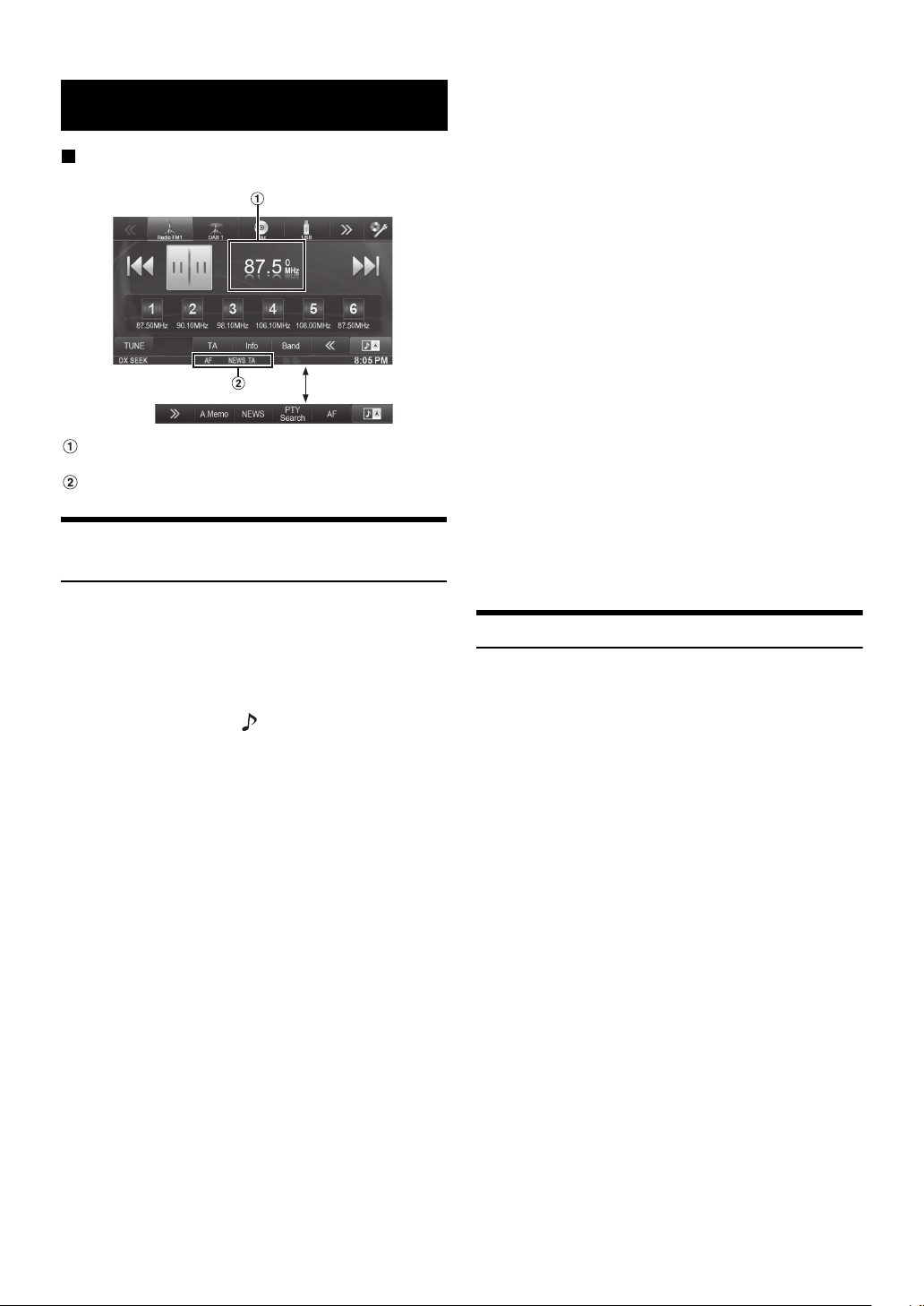
RDS
Anzeigebeispiel für RDS-Informationen
Berühren Sie
[<<], [>>]
Zeigt den Radiotext an (wenn ein Radiosender
Textmeldungen überträgt)
RDS-Anzeige
Ein- und Ausschalten der AF-Funktion
(Alternativfrequenzen)
RDS (Radio Data System) ist ein Rundfunk-Informationssystem, das
sich des 57-kHz-Zwischenträgers gewöhnlicher UKW-Programme
bedient. RDS ermöglicht den Empfang verschiedener Informationen
wie Verkehrsfunkdurchsagen und Senderkennungen sowie den
automatischen Wechsel zu stärker einfallenden Alternativfrequenzen,
die dasselbe Programm ausstrahlen.
1
Drücken Sie die Taste (AUDIO).
2
Berühren Sie [Radio] im Banner oben.
Das Radio ist nun aktiviert, und die Radio-Funktionsanzeige
erscheint auf dem Display.
• Der Anzeigeinhalt hängt vom zuletzt ausgewählten
Frequenzband ab. (z. B. [RadioFM1] usw.)
3
Tippen Sie [AF] im Banner unten an, um die AFFunktion (Alternativfrequenzen) zu aktivieren (ON)
bzw. zu deaktivieren (OFF).
Im Modus AF ON leuchtet die „AF“-Anzeige.
Wenn [AF] nicht angezeigt wird, berühren Sie [<<] im
Banner unten, um [AF] anzuzeigen.
• Der RDS-Modus wird in den Frequenzbändern MW und LW nicht
angezeigt.
• Wenn AF aktiviert ist, stellt das Gerät automatisch einen starken
Sender aus dem AF-Verzeichnis ein.
• Schalten Sie die Funktion aus (AF OFF), wenn eine automatische
Neuabstimmung nicht erforderlich ist.
Tipps
• Wenn das Gerät das PTY31-Signal (Notfalldurchsage) empfängt,
zeigt das Gerät „Alarm“ an, sofern die PTY31-Funktion aktiviert ist.
Informationen zum Betrieb finden Sie unter „PTY31-Einstellung
(Notfalldurchsagen)“ (Seite 54).
• Die digitalen RDS-Daten enthalten die folgenden Informationen:
PI Programmkennung
PS Programmdienstname
AF Verzeichnis der Alternativfrequenzen
TP Verkehrsfunkprogramm
TA Verkehrsdurchsage
PTY Programmtyp
EON Enhanced Other Networks (Einblendung anderer Sender)
• Informationen zu den Themen „Einstellung von PI SUCHE“,
„Empfang von RDS-Regionalsendern (lokal)“, „Umschalten der
Anzeigesprache für PTY (Programmtyp)“ und „PTY31-Einstellung
(Notfalldurchsagen)“ finden Sie auf Seite 54.
Empfangen von Verkehrsnachrichten
Berühren Sie [TA] im Banner unten, um den
Verkehrsdurchsage-Modus einzuschalten.
Die TA-Anzeige leuchtet auf.
Wenn ein Verkehrsfunksender eingestellt ist, leuchtet die TPAnzeige.
Ausgestrahlte Verkehrsfunkdurchsagen werden automatisch
empfangen und wiedergegeben. Solange keine
Verkehrsnachrichten gesendet werden, verbleibt das Gerät im
Bereitschaftszustand.
Wenn eine Verkehrsdurchsage beginnt, empfängt das Gerät
diese automatisch und „T.Info“ wird auf dem Display angezeigt.
Nach der Durchsage schaltet das Gerät wieder in den StandbyModus.
• Wenn das Verkehrsfunk-Empfangssignal unter einen bestimmten Wert
absinkt, bleibt das Gerät noch 1 Minute lang im Empfangsmodus.
Wenn das Signal länger als 70 Sekunden unter einem bestimmten
Wert bleibt, blinkt „TA“ in der Anzeige.
• Wenn Sie die aktuellen Verkehrsinformationen nicht hören wollen,
berühren Sie [TA], um diese Durchsage auszulassen.
Der Verkehrsinformationsmodus bleibt eingeschaltet, damit die
nächste Verkehrsfunk-Durchsage wieder empfangen wird.
• Wenn die Lautstärke während des Empfangs einer Verkehrsnachricht
geändert wird, speichert das Gerät die neue Lautstärkeeinstellung.
Die nächste Verkehrsfunk-Durchsage wird danach automatisch mit
der gespeicherten Lautstärke wiedergegeben.
• Wenn der Verkehrsdurchsage-Modus aktiviert ist, schaltet das Gerät
automatisch auf Radioempfang (auch wenn Sie eine andere Quelle
auswählen) und empfängt die Verkehrsdurchsagen. Nach Ende der
Verkehrsmeldung schaltet das Gerät wieder auf die zuvor
ausgewählte Quelle.
28-DE
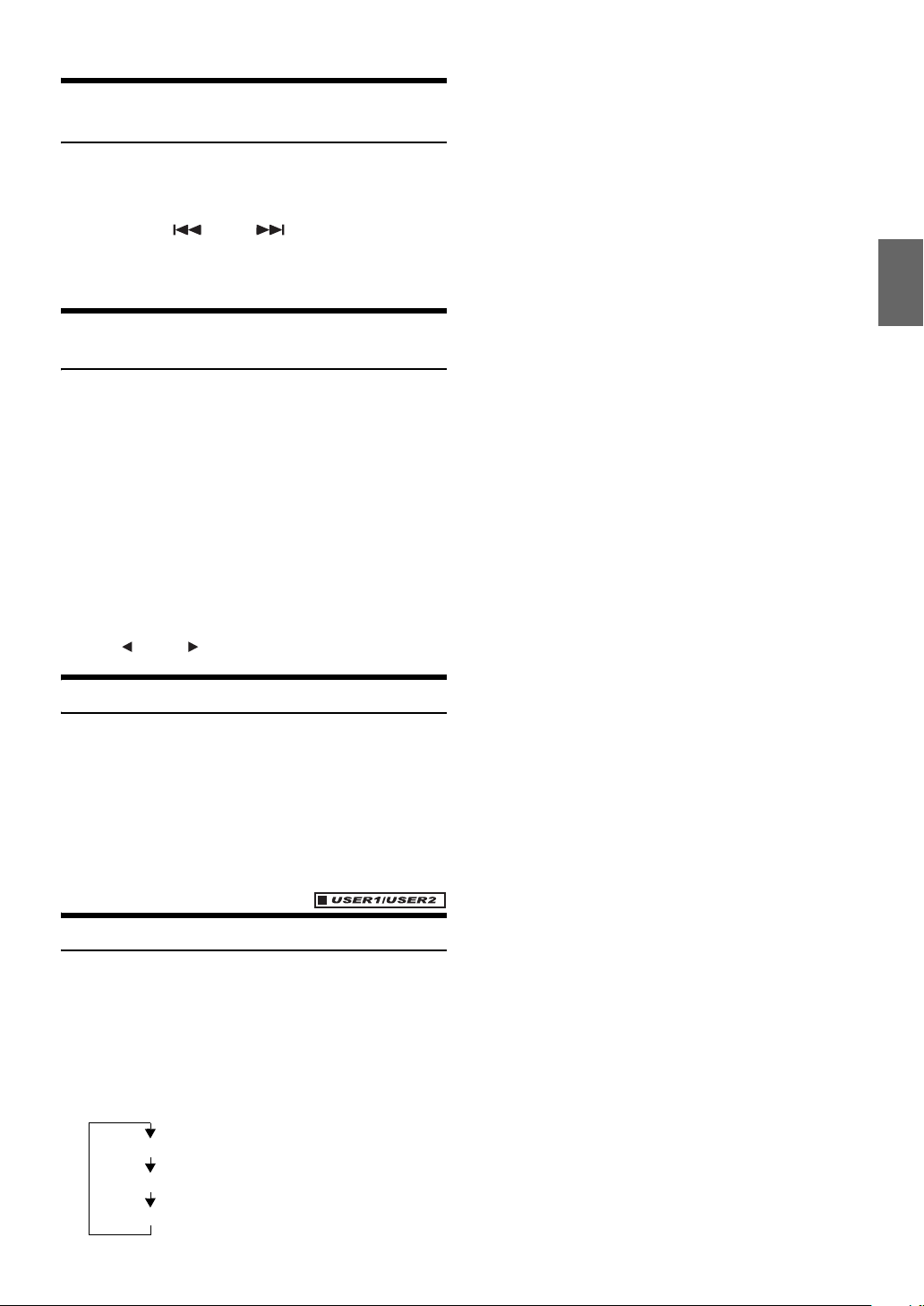
Manueller Empfang von
Verkehrsnachrichten
1
Berühren Sie [TA] im Banner unten, um den
Verkehrsdurchsage-Modus einzuschalten.
Die TA-Anzeige leuchtet auf.
2
Tippen Sie [] oder [] an.
Sucht den Sender, der Verkehrsinformationen sendet.
• Sie können die Verkehrsinformationen im Modus DX-Suche oder
Lokale Suche suchen.
PTY-Funktion (Abstimmung nach
Programmtyp)
1
Berühren Sie [PTY Search] im Banner unten.
Der Bildschirm mit der PTY-Auswahlliste wird angezeigt.
Wenn [PTY Search] nicht angezeigt wird, berühren Sie [<<]
im Banner unten, um [PTY Search] anzuzeigen.
2
Berühren Sie den ausgewählten Programmtyp, um
die Suche nach einem Sender dieses Typs zu
starten.
Wenn kein PTY-Sender gefunden wird, erscheint „Kein PTY.“
in der Anzeige.
3
Berühren Sie [TUNE], um den PTY-Einstellmodus
auszuwählen.
Der PTY-Modus ist aktiviert.
4
Zum Auswählen des Sender im PTY-Modus berühren
Sie [] oder [].
Nachrichtenpriorität
Diese Funktion räumt dem Nachrichten-Programm Priorität ein. Wenn
das Nachrichten-Programm sendet, wird das aktuell eingestellte
Programm unterbrochen.
Berühren Sie [News] im Banner unten, um den Modus
PRIORITY NEWS zu aktivieren.
Die „NEWS“-Anzeige erscheint. Zum Deaktivieren der
Nachrichtenpriorität-Funktion berühren Sie [NEWS] ein weiteres
Mal. Das vorherige Programm ist nun wieder zu hören.
Anzeigen von Radio-Textinformation
Bei diesem Gerät können Textinformationen von einem Radiosender
angezeigt werden.
1
Stellen Sie einen Sender ein, der Textinformation
ausstrahlt.
2
Berühren Sie im FM-Radiomodus [Info] im Banner
unten mehrmals, um zur gewünschten Anzeige zu
wechseln.
Senderinfo-Modus (PS/PTY/Frequenz/Songname)
Songinfo-Modus (PS/Songname/Interpretenname/Albumname)
Radiotextmodus (Radiotext)
29-DE

DAB/DAB+/DMB
Anzeigebeispiel für DAB-Hauptbildschirm
Berühren Sie
[<<], [>>]
Frequenzbandanzeige
Zeigt den DAB-Text an
Speichertaste
SEEK-Modus
• Überprüfen Sie den Typ der DAB-Antenne (separat erhältlich), bevor
Sie die DAB/DAB+/DMB-Funktion verwenden. Bei einer aktiven
Antenne, die über dieses Gerät mit Strom versorgt werden muss,
setzen Sie DAB Antenne Power auf ON. Bei einer passiven Antenne,
die nicht über dieses Gerät mit Strom versorgt werden muss, müssen
Sie DAB Antenne Power auf OFF setzen. Andernfalls kann es zu
einer Fehlfunktion kommen. Informationen dazu finden Sie unter
„Einstellen der DAB-Antenne ON/OFF“ (Seite 55).
• Wenn FM Linking auf ON gesetzt und das digitale Signal schwach
ist, wechselt das Gerät automatisch zum Empfang analoger UKWRadiosignale. Einzelheiten dazu finden Sie unter „Einstellen von FM
Linking ON/OFF (nach Service)“ (Seite 55).
• Dieses Produkt unterstützt nur das „Empfängerprofil 1 - Standard-
Audio-Empfänger“ gemäß der offiziellen Klassifizierung des
WorldDMB-Forums.
DAB/DAB+/DMB-Empfang
1
Drücken Sie die Taste (AUDIO).
2
Berühren Sie [DAB] im Banner oben.
Der DAB-Modus ist aktiviert und im Display erscheint der
Bildschirm für den DAB-Modus.
• Der Anzeigeinhalt hängt vom zuletzt ausgewählten
Frequenzband ab. ([DAB1] usw.)
3
Berühren Sie [Band] im Banner unten, um das
gewünschte Frequenzband auszuwählen.
Bei jedem Berühren wechselt das Frequenzband
folgendermaßen:
DAB1 DAB2 DAB3 DAB1
4
Berühren Sie [TUNE], um den Einstellmodus
auszuwählen.
Service Ensemble-Suche Ensemble Manuell
• Es gibt drei Modi, die Sie für automatischen Suchlauf, Service
und Ensemble auswählen können:
- Modus für Service (Service auf/ab):
Der Service für das zurzeit empfangene Ensemble wird
eingestellt.
- Modus für Ensemble-Suche:
Empfangbare Ensembles werden automatisch eingestellt.
- Modus für Ensemble Manuell:
Die einzelnen Ensembles werden manuell nacheinander
eingestellt.
5
Berühren Sie [] / [], [] / [] oder [] /
[], um den nächsten bzw. vorhergehenden
Service oder das nächste bzw. vorhergehendes
Ensemble einzustellen.
Durch längere Berührung laufen die Services bzw.
Ensembles kontinuierlich durch.
Manuelles Suchen und Speichern von
Sendern
1
Wählen Sie das Band und das Ensemble und stellen
Sie dann den Service ein, der im vordefinierten
Speicher abgespeichert werden soll.
2
Halten Sie eine der Speichertasten mindestens 2
Sekunden lang gedrückt.
Der eingestellte Sender wird abgespeichert.
Im Display werden das Frequenzband, der Servicename
oder die gespeicherte Kanalnummer angezeigt.
3
Wiederholen Sie den Vorgang, um bis zu 5 weitere
Sender dieses Wellenbereichs zu speichern.
Zum Speichern von Sendern anderer Frequenzbänder
wählen Sie einfach das betreffende Frequenzband und
wiederholen den Vorgang dann.
• Bis zu 18 Services können insgesamt im Gerät gespeichert werden (6
Services pro Frequenzbereich: DAB1, DAB2 und DAB3).
• Beim Abspeichern eines neuen Service in einen bereits belegten
Speicherplatz wird der alte Service gelöscht und durch den neuen
ersetzt.
Automatisches Speichern von Ensemble/
Service
Berühren Sie nach der Auswahl des gewünschten
Frequenzbands [A.Memo] im Banner unten.
Der Tuner sucht automatisch Ensembles und speichert diese.
Und der Standardservice des Ensembles 1 bis 6 wird auf den
Speichertasten 1 bis 6 gespeichert.
Nach der automatischen Senderspeicherung stellt der Tuner den
Standardservice des Ensembles von Speicherplatz Nr. 1 ein.
Wenn [A.Memo] nicht angezeigt wird, berühren Sie [<<] oder
[>>] im Banner unten, um [A.Memo] anzuzeigen.
• Wenn keine speicherbaren Ensembles gefunden werden, stellt der
Tuner wieder das Ensemble ein, das Sie vor der automatischen
Speicherung empfangen haben.
• Sie können diesen Vorgang durch Berühren von [A.Memo] während
der automatischen Ensemblesuche abbrechen.
30-DE
